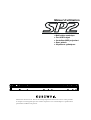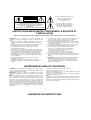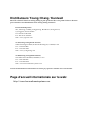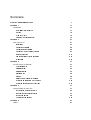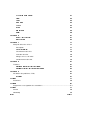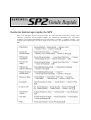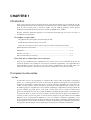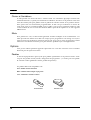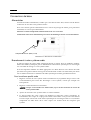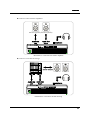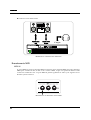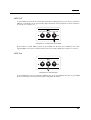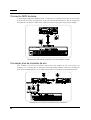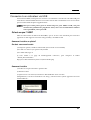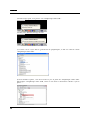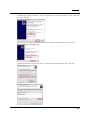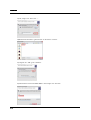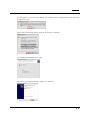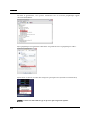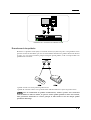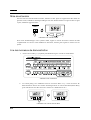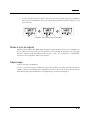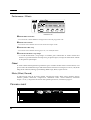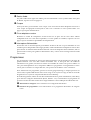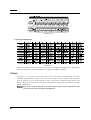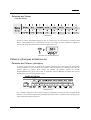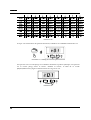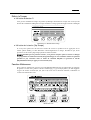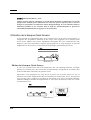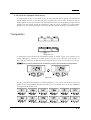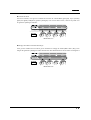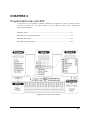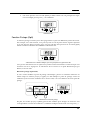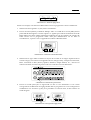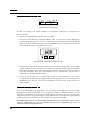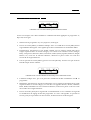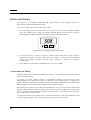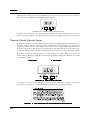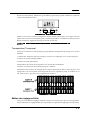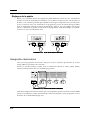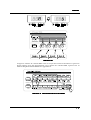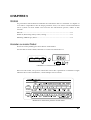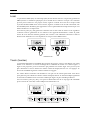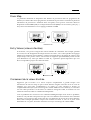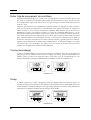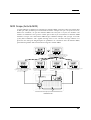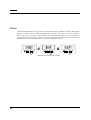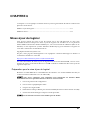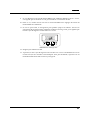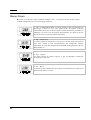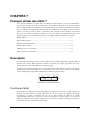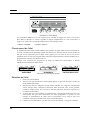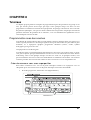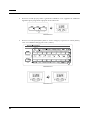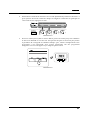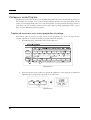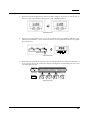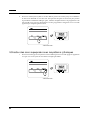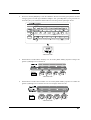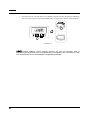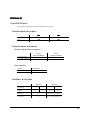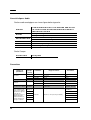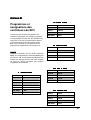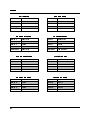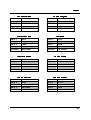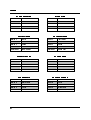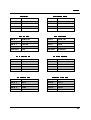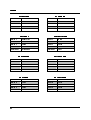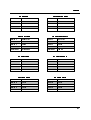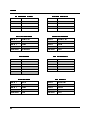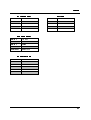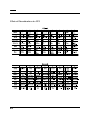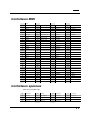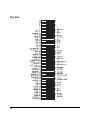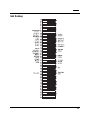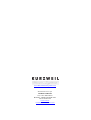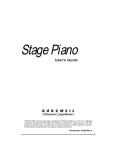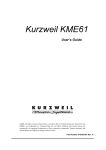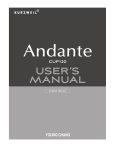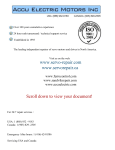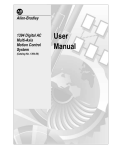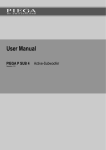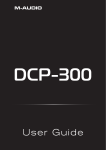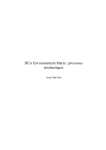Download Manuel d`utilisation - SAICO Distributeur d`instruments de musique
Transcript
Manuel d’utilisation ● Multi-effets numérique ● Port USB intégré ● Contrôleur MIDI polyvalent ● Sons primés ● 60 patterns rythmiques ©2007 Tous droits réservés. SP2 est une marque deposée de Kurzweil. Tous les autres produits et marques sont enregistrés par leurs sociétés respectives. Les caractéristiques et specifications peuvent être modifiées sans préavis. ATTENTION RISQUE D’ELECTROCUTION NE PAS OUVRIR ATTENTION: POUR REDUIRE LES RISQUES D’ELECTROCUTION, N’OUVREZ PAS VOTRE APPAREIL. AUCUNE PIECE INTERNE NE PEUT SERVIR A L’UTILISATEUR. SE REFERER UNIQUEMENT A DU PERSONNEL QUALIFIE. Ce symbole indique à l’utilisateur que la tension présente à l’intérieur de l’appareil constitue un danger d’électrocution. Ce symbole indique à l’utilisateur la présence d’instructions d’utilisation et de maintenance importantes dans le manuel qui accompagne l’appareil. INSTRUCTIONS IMPORTANTES CONCERNANT LA SECURITE ET L’INSTALLATION INSTRUCTIONS RELATIVES AUX RISQUES D’INCENDIE, D’ELECTROCUTION, OU DE BLESSURES ATTENTION: Lors de l’utilisation de produits électriques, des précautions élémentaires doivent être observées, incluant celles qui suivent: 1. Lisez toutes les instructions relatives à l’installation et à la sécurité ainsi que l’explication des symboles graphiques avant d’utiliser ce produit. 2. N’utilisez pas ce produit à proximité d’eau - par exemple, près d’un évier, d’un lavabo, d’une piscine, dans un sous-sol humide... 3. Ce produit doit être utilisé avec un support qui respecte les recommandations du fabricant. 4. Ce produit, utilisé seul ou avec un amplificateur et des haut-parleurs, ou des écouteurs, est capable de produire des niveaux sonores qui peuvent nuire à l’audition. Ne l’utilisez pas à volume élevé pendant une longue période. Si vous avez des pertes de l’audition ou des sifflements dans les oreilles, vous devez consulter un spécialiste. 5. Ce produit doit être place de telle sorte que sa position n’interfère pas avec sa ventilation. 6. Ce produit doit être tenu à l’écart de toute source de chaleur (radiateurs, souffleries, etc…). 7. Ce produit doit être relié au secteur uniquement avec le type d’alimentation décrit dans le manuel d’utilisation ou indiqué sur le produit. 8. Ce produit doit être connecté à la terre. Si vous ne pouvez le relier à votre prise secteur, contactez un électricien pour la remplacer. N’utilisez pas d’adaptateur qui désactive le lien à la terre. 9. Le cordon d’alimentation doit être débranché du secteur si l’appareil n’est pas utilisé pendant une longue période. Pour cela, ne tirez pas sur le câble mais sur la prise. 10. Des précautions doivent être prises afin qu’aucun objet ou liquide ne puisse pénétrer à l’intérieur de l’appareil par ses ouvertures. 11. Ce produit doit être confié à du personnel qualifié lorsque: A. La prise ou le cordon d’alimentation est endommagé; B. Des objets, ou des liquides ont pénétré à l’intérieur; C. L’appareil a été exposé à la pluie; D. L’appareil ne semble pas fonctionner normalement; E. Le produit est tombé ou sa caisse est endommagée. 12. N’essayer pas d’utiliser cet appareil en dehors des recommandations du manuel. Tout autre intervention doit être confié à du personnel qualifié. 13. ATTENTION: Ne posez jamais d’objets sur le câble d’alimentation secteur. Ne placez jamais le câble secteur à un endroit où une personne pourrait marcher dessus, ou se prendre les pieds. Une mauvaise installation peut entraîner un début d’incendie et/ou des blessures sur des personnes. INTERFERENCES RADIO ET TELEVISION ATTENTION: Tout changement ou modification de cet appareil qui ne serait pas expressément approuvé par Young Chang pourrait rendre caduc votre droit d’utiliser ce produit. IMPORTANT: Lorsque vous connectez cet appareil à des accessoires et/ou d’autres équipements, n’utilisez que des câbles blindés de bonne qualité. NOTE: Cet instrument a été testé et satisfait aux normes de Classe B pour les instruments numériques, conformément au chapitre 15 des règles de la FCC. Ces normes sont prévues pour garantir une protection raisonnable contre les rayonnements nocifs dans un environnement domestique. Cet appareil génère, utilise et peut émettre des fréquences radio. S’il n’est pas installé conformément aux instructions de ce manuel, il peut provoquer des interférences dans les communications radio et télé. Si cela se produit (on peut le vérifier en éteignant et rallumant l’appareil), l’utilisateur peut essayer les manipulations suivantes pour éliminer l’interférence: • Réorienter ou déplacer l’antenne réceptrice du poste • Eloigner le poste de l’instrument. • Raccorder l’instrument à une prise de courant dépendant d’un circuit différent de celui alimentant le poste. • Si nécessaire, consulter votre revendeur ou un installateur radio/télé compétent pour d’autres conseils. AVIS Cet appareil n’émet pas de bruits radioélectriques dépassant les limites applicables aux appareils numériques de la class B prescrites dans le Règlement sur le brouillage radioélectrique édicté par le Ministère des Communications du Canada. CONSERVEZ CES INSTRUCTIONS Distributeurs Young Chang / Kurzweil Merci de contacter le bureau Young Chang le plus proche de chez vous parmi la liste ci-dessous pour connaître votre distributeur local Young Chang / Kurzweil. Kurzweil Headquarters 9FL, 102-Dong, I’PARK, jeoungja-Dong, Buandan-Gu, Seongnam-Si, Gyeonggi-Do, Korea 463-859 Tel : 001-82-31-786-7900 Fax : 001-82-31-785-2703 Web : www.yapiano.co.kr YCNA(Young Chang North America) 19060 S Dominguez Hills, Dr Rancho Dominguez, CA 90220, U.S.A Tel : 1-310-637-2000 Fax : 1-310-637-2025 Web : www.youngchang.com YCRDI(Young Chang R&D Institute) 1432 Main Street Waltham, MA02451, U.S.A Tel : 1-781-890-2929 Fax : 1-781-890-2014 Web : www.kurzweilmusicsystems.com La liste des distributeurs officiels dans les autres pays peut être consultée sur le site internet. Page d’accueil internationale sur le web: http://www.kurzweilmusicsystems.com Sommaire émarrage rapide du SP2............................................................................................. 1 Guide de d CHAPITRE 1 ............................................................................................................................. 1-1 Introduction ......................................................................................................................... 1-1 é Principales fonctionnalit s ........................................................................................... 1-1 Options ........................................................................................................................ 1-2 Avez-vous tout ? ......................................................................................................... 1-3 Comment utiliser ce manuel ....................................................................................... 1-3 CHAPITRE 2 ............................................................................................................................. 2-1 Pour commencer ................................................................................................................ 2-1 Installation ................................................................................................................... 2-1 Connexions de base ................................................................................................... 2-2 Connexion MIDI de base ............................................................................................ 2-6 Connexion à un ordinateur via USB ............................................................................ 2-7 Mise sous tension ..................................................................................................... 2-14 é Lire les morceaux de d monstration ......................................................................... 2-14 é D pannage ................................................................................................................ 2-15 CHAPITRE 3 ............................................................................................................................. 3-1 Caractéristiques d'utilisation............................................................................................... 3-1 Vue d'ensemble .......................................................................................................... 3-1 Panneau avant ............................................................................................................ 3-2 è Panneau arri re........................................................................................................... 3-4 Programmes................................................................................................................ 3-5 Setups ......................................................................................................................... 3-6 é Patterns rythmiques et M tronome ............................................................................. 3-7 Utilisation de la banque Quick Access ...................................................................... 3-10 Utilisation des boutons multifonctions ....................................................................... 3-12 CHAPITRE 4 ............................................................................................................................. 4-1 Programmation de votre SP2 ............................................................................................. 4-1 Edition facile (Auto Layer / Split) ................................................................................. 4-2 é Modification des r glages d'effet ................................................................................. 4-4 Edition des Setups ...................................................................................................... 4-8 Assignation des boutons ........................................................................................... 4-12 CHAPITRE 5 ............................................................................................................................. 5-1 Global ................................................................................................................................. 5-1 é Acc der au mode Global ............................................................................................. 5-1 Local............................................................................................................................ 5-2 Touch .......................................................................................................................... 5-2 Drum Map ................................................................................................................... 5-3 Tuning ......................................................................................................................... 5-4 Dump........................................................................................................................... 5-4 MIDI Scope ................................................................................................................. 5-5 Reset ........................................................................................................................... 5-6 CHAPITRE 6 ............................................................................................................................. 6-1 Mises à jour du logiciel ................................................................................................ 6-1 Menus Divers .............................................................................................................. 6-4 CHAPITRE 7 ............................................................................................................................. 7-1 Pourquoi utiliser des effets ? .............................................................................................. 7-1 Description .................................................................................................................. 7-1 ôle de l'effet ........................................................................................................ 7-1 Contr Cheminement de l'effet ............................................................................................... 7-2 Sélection de l'effet ....................................................................................................... 7-2 Mixage son sec /son traité .......................................................................................... 7-3 Contournement de l'effet ............................................................................................. 7-3 CHAPITRE 8 ............................................................................................................................. 8-1 Tutoriaux ............................................................................................................................ 8-1 Programmation avec couches (layers) ....................................................................... 8-1 Partage du clavier (split) en mode Program ............................................................... 8-4 CHAPITRE 9 ............................................................................................................................. 9-1 Résolution des problèmes / FAQ ....................................................................................... 9-1 Entretien ...................................................................................................................... 9-1 Annexe A ................................................................................................................................... A-1 Paramètres ......................................................................................................................... A-2 Annexe B ................................................................................................................................... B-1 Programmes et assignations des contrôleurs .................................................................B-1 Annexe C ...................................................................................................................................C-1 Normal ................................................................................................................................C-2 GM ReMap ...........................................................................................................................C-3 Index ................................................................................................................................... Index-1 Guide de démarrage rapide du SP2 Nous vous félicitons d’avoir choisi le piano de scène SP2 Kurzweil/Young Chang. Vous trouverez ci-dessous une description rapide des opérations essentielles que vous devez connaître pour utiliser immédiatement votre SP2. Dans ce manuel, [ ] signifie “Touche”. Par exemple, [Yes] signifie que vous devez appuyer sur la touche “Yes” du panneau avant de votre SP2. CHAPITRE 1 Introduction Nous vous remercions d’avoir choisi le piano de scène Kurzweil SP2. Avec ses 32 Mo de sons de haute qualité Kurzweil et de nombreuses caractéristiques de contrôle MIDI, votre SP2 est idéal pour la scène comme pour le travail en studio. Le port USB du panneau arrière permet l’utilisation immédiate du SP2 comme un contrôleur MIDI dans les studios. De plus, l’interface utilisateur logique et conviviale fait merveille que vous soyez sur scène ou en studio d’enregistrement. Ce chapitre va vous aider... Vue générale des principales caractéristiques du SP2 Vérification des éléments livrés avec le SP2 Merci de vous référer à la liste ci-dessous pour accéder à l’information voulue. ◄ Principales fonctionnalités ............................................................................................ 1-1 ◄ Options ............................................................................................................................ 1-2 ◄ Avez-vous tout ? ............................................................................................................. 1-3 ◄ Comment utiliser ce manuel ......................................................................................... 1-3 Pour ceux qui ne veulent pas lire les manuels Afin de vous familiariser plus rapidement avec le SP2, nous vous recommandons de lire au moins les chapitres 1 & 2. Même si vous êtes un claviériste expérimenté, vous apprendrez des fonctionnalités avancées du SP2 et vous découvrirez probablement de nouvelles idées. De même, les informations concernant les mises à jour et l’entretien vous seront très utiles. Principales fonctionnalités Le Son Le SP2 offre 64 voix de polyphonie et comprend des sorties audio analogiques symétriques stéréo. Il y a 64 programmes d’usine et 60 presets de patterns rythmiques. Les programmes incluent le triple-strike Grand Piano stéréo, un piano électrique Wurlitzer, des sons stéréo de cordes, cuivres, guitares, basses, batteries et percussions, mais également des samples vocaux du célèbre groupe A cappella Take 6. Les patterns rythmiques comprennent une large palette de grooves: ballade, pop, r&b, dance, rock, funk, country, latin, jazz et world. Le mode Setup permet au SP2 d’être à la fois un contrôleur MIDI incroyablement polyvalent et un instrument live puissant. Dans ce mode, vous pouvez diviser le clavier du SP2 en quatre zones différentes, chacune pouvant couvrir une partie ou tout le clavier. Chaque zone peut utiliser un canal MIDI différent, jouer un programme différent et avoir ses propres contrôleurs assignables. Vous pouvez également programmer le SP2 pour démarrer les patterns rythmiques automatiquement. Le SP2 est livré avec 16 setups d’usine et les setups programmés par l’utilisateur peuvent être sauvegardés dans la banque à accès rapide (Q Access) pour une utilisation instantanée. 1-1 Chapitre Chapitre 1 Introduction Clavier et Contrôleurs Le SP2 possède un clavier 88 notes à toucher lourd. Les contrôleurs physiques incluent une molette de hauteur ( ou pitch), une molette de modulation, 4 boutons sur le panneau avant mais aussi des entrées jacks pour pédale switch et pédale de contrôle continu sur le panneau arrière. Parce qu’ils sont tous entièrement programmables, le SP2 n’est pas seulement un clavier de scène mais aussi un contrôleur MIDI pour le studio. Vous pouvez également utiliser le SP2 comme module de sons recevant des données MIDI à partir d’un séquenceur ou d’un appareil MIDI externe. Effets Pour parfaire les sons, le SP2 fournit également 64 effets multiples et 64 réverbérations. Ces effets peuvent être affectés aussi bien aux setups qu’aux programmes et le mixage son sec/son traité peut être très facilement contrôlé en temps réel. Vous pouvez aussi programmer le multi effets et les réverbérations internes pour plus d’aisance pendant le jeu et l’enregistrement. Options Vous pouvez utiliser plusieurs appareils optionnels avec votre SP2. Contactez votre revendeur Kurzweil pour les options suivantes. Pédales Le SP2 est équipé de deux prises jacks pour pédales optionnelles sur le panneau arrière. L’une est pour une pédale switch (sustain, changement de programme…) et l’autre pour une pédale de contrôle continu (pédale de volume, pédale d’expression). Les pédales Kurzweil compatibles sont : FS-1 / Pédale switch standard KP-1 / Pédale switch simple style piano CC-1 / Pédale de contrôle continu Kurzweil KP-1 1-2 Kurzweil CC-1 Chapitre Chapitre 1 Introduction Avez-vous tout ? Le carton de votre SP2 doit contenir les éléments suivants. • Le piano de scène SP2 • Un adaptateur secteur (9VAC, 2.0A) • Une pédale switch simple • Ce manuel • La carte de garantie • Quatre pieds caoutchouc adhésifs Si, pour n’importe quelle raison, vous deviez retourner votre appareil, pensez à conserver le carton et le matériel d’emballage pendant la période de garantie. Comment utiliser ce manuel Ce manuel va largement vous aider à connaître et à utiliser les différentes fonctionnalités de votre SP2. Si vous connaissez déjà les instruments électroniques et le MIDI, vous pouvez passer au chapitre 2, "Pour commencer" à la page 2-1. Si vous avez besoin de plus d'aide sur l'utilisation des nombreuses fonctions du SP2, vous devriez lire l'intégralité des chapitres 3 et 4. Les chapitres 5 et 6 apportent plus d'information sur les fonctions globales et une description de certaines applications particulières. Les chapitres qui restent fournissent des solutions en cas de problème et une description matérielle qui peut être consultée en cas de besoin. Le chapitre 8 contient quelques tutoriaux simples pour vous aider à comprendre votre instrument plus rapidement. Enfin, ne sous-estimez pas l'index. Lorsque vous avez besoin d'un accès rapide à certains sujets, l'index est la meilleure chose après un moteur de recherche! Pour les toutes dernières informations sur le SP2 et les autres claviers Kurzweil, visitez notre site web. http://www.kurzweilmusicsystems.com/ Plus que tout, amusez-vous, et faites de la bonne musique avec votre SP2 ! 1-3 CHAPITRE 2 Pour commencer Ce chapitre va vous aider à connecter le SP2 à votre système audio et MIDI. Vous apprendrez également comment lire les morceaux de démonstration. Pour trouver une information spécifique, référez-vous à la liste suivante. ◄ Installation....................................................................................................................... 2-1 ◄ Connexions de base........................................................................................................ 2-2 ◄ Mise sous tension ......................................................................................................... 2-14 ◄ Lire les morceaux de démonstration ......................................................................... 2-14 ◄ Mises à jour logiciel...................................................................................................... 2-15 ◄ En cas de panne ............................................................................................................ 2-15 Installation Montage des pieds caoutchouc Après avoir déballé le carton et vérifié la présence de tous les éléments, montez les quatre pieds caoutchouc adhésifs sous le clavier. L' < Illustration 2-1 > indique les meilleurs emplacements. Attention! : Une fois montés, les pieds caoutchouc peuvent être gênants avec certains supports claviers, vérifiez donc la position du SP2 sur votre support avant de monter les pieds caoutchouc. Collez les pieds là < Illustration 2-1 > Emplacements des pieds caoutchouc 2-1 Chapitre Chapitre 2 Pour commencer Connexions de base Alimentation Avant de brancher l'alimentation, vérifiez que votre SP2 est éteint. Puis, insérez la fiche dans le connecteur AC-9V situé sur le panneau arrière. Pour votre sécurité, placez l'alimentation au sec et hors du passage. De même, pour prévenir la surchauffe, ne couvrez pas l'alimentation. Attention : Utilisez uniquement l'alimentation livrée avec votre SP2. L'utilisation d'une autre alimentation peut causer des dommages sérieux à votre instrument ! Adaptateur secteur (9VAC, 2.0A) < Illustration 2-2 > Branchement de l'alimentation Branchement à votre système audio Le SP2 est équipé de sorties audio analogiques droite et gauche. Pour les meilleurs résultats, utilisez des câbles symétriques pour le branchement à des entrées symétriques au niveau ligne sur votre table de mixage ou votre système audio. Il est très important d'utiliser les câbles appropriés. Les câbles doivent avoir chacun une fiche jack stéréo 6.35 (pointe-anneau-masse) pour le branchement au SP2 et la même fiche jack stéréo 6.35 ou XLR à l'autre bout. L'utilisation de câbles symétriques réduira grandement le bruit. Pour la meilleure qualité audio 1. Réglez le volume de votre système audio au minimum. Soyez prudent! Ne pas suivre cette recommandation peut causer des dommages à votre système, comme par exemple aux haut-parleurs. 2. Réglez le volume du SP2 à son maximum. Lorsque vous branchez les câbles audio, soyez sûr d'avoir baissé le niveau de votre système audio. 2-2 3. Ajustez le niveau de votre système audio au volume souhaité. 4. Le SP2 possède une sortie casque qui duplique le signal des sorties principales. Le branchement d'un casque ne coupe pas les autres sorties audio. Vous pouvez aussi utiliser la sortie casque comme une sortie stéréo asymétrique au niveau ligne. Dans ce cas, branchez simplement un câble stéréo de la sortie casque vers l'entrée stéréo de n'importe quel système. Chapitre Chapitre 2 Pour commencer ◄ Connexion à des enceintes amplifiées Enceinte (gauche) Enceinte (droite) < Illustration 2-3 > Connexion à des enceintes amplifiées ◄ Connexion à une table de mixage < Illustration 2-4 > Connexion à une table de mixage 2-3 Chapitre Chapitre 2 Pour commencer ◄ Connexion à une chaîne stéréo Casque < Illustration 2-5 > Connexion à une chaîne stéréo Branchements MIDI MIDI IN Le port MIDI In reçoit les données MIDI. Lorsqu'un autre appareil MIDI envoie des données MIDI pour contrôler le SP2, le SP2 est un "esclave" MIDI, ce qui vous permet d'utiliser le SP2 comme un module de sons. Le port MIDI In permet également la mise à jour logiciel via les données system exclusive. < Illustration 2-6 > Le SP2 comme "esclave" MIDI 2-4 Chapitre Chapitre 2 Pour commencer MIDI OUT Le port MIDI Out permet de transmettre les données MIDI générées par le SP2. Les données MIDI ne contiennent aucun signal audio. Elles véhiculent des informations comme la hauteur, la vélocité, les contrôles, etc. < Illustration 2-7 > Le SP2 comme "maître" MIDI En branchant un câble MIDI à partir du port MIDI Out du SP2 vers le MIDI In d'un autre appareil MIDI, vous pouvez utiliser le SP2 comme un "maître" MIDI qui contrôle ses "esclaves". MIDI Thru < Illustration 2-8 > Port MIDI Thru Le port MIDI Thru envoie les données MIDI reçues par le port MIDI In du SP2. Le port MIDI Thru ne transmet pas les informations que le SP2 génère lui-même. 2-5 Chapitre Chapitre 2 Pour commencer Connexion MIDI de base La plus simple application MIDI consiste à connecter et à contrôler un module de son externe pour plus de sons, plus de polyphonie, et plus de contrôle du timbre que ce qui est proposé par le module de son interne. L'illustration ci-dessous montre à quel point cela peut être simple. < Illustration 2-9 > SP2 connecté à un module de son externe (K2600r) via MIDI Connecter plus de modules de son Avec le MIDI, vous n'êtes pas limité à l'ajout d'un seul module de son. Vous pouvez en connecter 2, 3, ou même plus en utilisant la méthode basique illustrée ci-dessous. Le SP2 peut jouer des sons indépendants sur 1 module multi-timbral ou 2 modules mono-timbral à la fois. < Illustration 2-10 > Le SP2 connecté à un Module A et à un Module B > 2-6 Chapitre Chapitre 2 Pour commencer Connexion à un ordinateur via USB Sans interface MIDI, le SP2 peut être connecté à un ordinateur via USB. Un seul câble USB peut véhiculer les données MIDI entrantes et sortantes entre le SP2 et l'ordinateur. Vous n'avez même pas besoin d'installer de pilote supplémentaire. Bien que le SP2 puisse gérer en même temps les ports MIDI et USB, cela peut entraîner des problèmes de polyphonie. Ainsi, nous vous recommandons d'utiliser soit le port MIDI, soit le port USB. Qu'est-ce que l' USB? USB est l'abréviation de Universal Serial Bus, qui est un bus série standard pour relier des appareils. Le SP2 supporte la fonction "Plug and Play" de Windows XP. Comment installer un pilote? Ce dont vous avez besoin 1) N'importe quel PC, Windows XP installé. (Service Pack 2 recommandé) 2) Un SP2 avec OS V1.0 (ou plus récent) installé. 3) Un câble USB, Type A. 4) Vous rendre à la page de téléchargement ci-dessous, pour récupérer le fichier “WinXP_DeviceInstaller”. http://www.kurzweilmusicsystems.com/Downloads.php Comment installer 1) Vérifiez où est placé le fichier "sp2series.inf". 2) Allumez le SP2. 3) Après la mise sous tension, branchez le câble USB entre le PC et le SP2. 4) Rapidement, vous devez entendre le son “ding”, et dans la barre système apparaît “Nouveau matériel détecté”. 2-7 Chapitre Chapitre 2 Pour commencer 5) Peu de temps après, vous pouvez voir “Périphérique audio USB”. 6) Enfin, le PC affiche le message suivant. 7) Comme vous le voyez dans le gestionnaire de périphériques, le SP2 est connecté comme “Périphérique audio USB”. 8) Pour installer le pilote, vous devez mettre à jour le pilote de “Périphérique audio USB”. Sélectionnez “Périphérique audio USB”, faites un clic droit et sélectionnez “Mettre à jour le pilote…”. 2-8 Chapitre Chapitre 2 Pour commencer 9) Maintenant l’Assistant Mise à jour du matériel doit s'ouvrir. Sélectionnez “Non, pas cette fois” puis "Suivant". 10) Choisissez “Installer à partir d'une liste ou d'un emplacement spécifié” puis "Suivant". 11) Puis sélectionnez “Ne pas chercher, je vais choisir le pilote à installer” puis "Suivant". 12) Cliquez sur ."Disque fourni…". 2-9 Chapitre Chapitre 2 Pour commencer 13) Ok, cliquez sur "Parcourir…". 14) Recherchez le fichier “sp2series.inf” et choisissez “Ouvrir”. 15) Cliquez sur “OK” pour continuer. 16) Sélectionnez “Kurzweil SP2X MIDI”. Puis cliquez sur “Suivant”. 2-10 Chapitre Chapitre 2 Pour commencer 17) Vous pouvez voir un message d'alerte, car ce pilote n'est pas signé par Microsoft. Ignorez-le et cliquez sur “Oui”. 18) Un nouveau message d'alerte apparaît, choisissez “Continuer”. 19) L'installation du pilote est en cours. 20) Une fois l'installation achevée, cliquez sur “Terminer”. 2-11 Chapitre Chapitre 2 Pour commencer 21) Dans le gestionnaire, vous pouvez maintenant voir un nouveau périphérique appelé “Kurzweil SP2X MIDI”. 22) Le périphérique est également visible dans “Propriétés de Sons et périphériques audio”. 23) De même, le SP2 est reconnu dans n'importe quel séquenceur. (Nuendo sur l'illustration) Utilisez un câble USB de type A qui est le plus largement répandu. 2-12 Chapitre Chapitre 2 Pour commencer < Illustration 2-11 > Connexion à un ordinateur via USB Branchement des pédales Branchez vos pédales switch (SW) ou contrôle continu (CC) dans les jacks correspondants sur le panneau arrière du SP2. Bien que nous recommandions d’utiliser les pédales Kurzweil décrites en page 1-2, vous pouvez utiliser presque n’importe quelle pédale, si elle correspond bien aux spécifications suivantes. • pédale switch avec fiche jack 6.35 pointe-masse • pédale de contrôle continu avec potentiomètre 10k Ohm linéaire et jack 6.35 pointe-masse Lors de l’utilisation de pédales non-Kurzweil, vérifiez qu’elles sont connectées avant d’allumer le SP2. De même, ne pressez aucune pédale pendant la mise sous tension, elles pourraient fonctionner à l’envers puisque le SP2 vérifie le sens de chaque pédale pendant le démarrage. 2-13 Chapitre Chapitre 2 Pour commencer Mise sous tension Une fois tous les branchements terminés, allumez le SP2. Après le clignotement des LEDs du panneau avant, l’afficheur numérique indique une série d’informations. Lorsque le SP2 est prêt à jouer, l’afficheur apparaît ainsi : < Illustration 2-12 > Afficheur initial Pour éviter d’endommager votre système audio, réglez le curseur de master volume du SP2 complètement vers le bas avant d’allumer le SP2. Puis, montez petit à petit le curseur tout en jouant. Lire les morceaux de démonstration 1. Pressez les touches [+/-] et [Enter] simultanément pour accéder au mode démo. < Illustration 2-13 > mode Démo 2. La touche [Play] sous l’afficheur lance le morceau démo. Il y a trois morceaux de démonstration. Pressez les touches numériques dans la zone Sound Select/Data Entry pour sélectionner l’un des morceaux comme sur < Illustration 2-14 >. < Illustration 2-14 > Lire les morceaux démo 2-14 Chapitre Chapitre 2 Pour commencer 3. Si vous souhaitez arrêter la démo avant la fin, pressez la touche [Stop] sous l’afficheur. Pour sortir du mode démo, pressez la touche [Stop] quand les morceaux démo ne sont plus en lecture. < Illustration 2-15 > Arrêter et sortir du mode démo Mises à jour du logiciel Puisque le SP2 contient de la ROM flash, le logiciel système peut être mise à jour via MIDI. Vous pouvez obtenir les mises à jour de votre SP2 chez votre revendeur Kurzweil ou sur notre page d’accueil (http://www.kurzweilmusicsystems.com/). Pour les instructions d’installation, reportez-vous au Chapitre 6, Mises à jour logiciel. Dépannage • Aucun message sur l'afficheur Si il n'y a aucun message sur l'afficheur quand vous allumez votre SP2 et qu'aucune LED ne s'allume, vérifiez le branchement de l'adaptateur secteur au niveau de la prise murale et de la fiche du SP2. Pour plus d'information sur le dépannage, consultez le Chapitre 9. 2-15 CHAPITRE 3 Caractéristiques d'utilisation Dans ce chapitre, vous apprendrez à tirer le meilleur des sons internes de votre SP2. La vue d'ensemble présente quelques concepts de base et les caractéristiques importantes de votre instrument. Le SP2 possède 2 types différents de sons internes: Programmes et Setups (configurations). Utilisez la liste ci-dessous pour trouver plus rapidement l'information recherchée. ◄ Vue d'ensemble ........................................................................................................ 3-1 ◄ Panneau avant, panneau arrière............................................................................ 3-2 ◄ Programmes ............................................................................................................. 3-5 ◄ Setups........................................................................................................................ 3-6 ◄ Patterns rythmiques et métronome....................................................................... 3-7 ◄ Utilisation de la banque Quick Access ............................................................... 3-10 ◄ Fonction de transposition..................................................................................... 3-11 ◄ Bouton multifonctions .......................................................................................... 3-12 Vue d'ensemble Le SP2 offre une large palette de fonctionnalités. Pour une utilisation logique et conviviale, le panneau avant est divisé en trois régions différentes. La partie Performance / Effects permet un contrôle en temps réel pour modifier le son pendant que vous jouez. Vous pouvez contrôler le volume de chaque zone, les messages de contrôle MIDI, le mixage de l'effet et le tempo des patterns rythmiques grâce à 4 boutons assignables. Dans la partie Sound Select / Data Entry, vous sélectionnez la catégorie instrumentale, les sons, les patterns rythmiques et le métronome. De plus, les touches de cette partie vous permettent de rentrer des valeurs numériques pour le paramètre Global ou les nombres de contrôle MIDI. Dans la partie Edit, vous pouvez modifier le timbre des sons existants selon vos envies et les sauvegarder dans la banque Quick Access pour plus de facilité d'utilisation. 3-1 Chap Chapitre apitre 3 é Caract ristiques d'utilisation Performance / Effects < Illustration 3-1 > Mode MIDI controller - Les boutons de contrôle MIDI A-D changent en fonction du programme actif. Mode Zone Volume - Les boutons A-D contrôlent le niveau de volume de chaque couche. Mode Effect Wet / Dry - Les boutons A-D contrôlent le mixage (son sec / son traité) des effets. Touche Knob Mode / Tap Tempo - La touche Knob Mode / Tap Tempo est utilisée pour sélectionner le mode d'action des boutons ou pour déterminer en temps réel, par petites tapes, le tempo du métronome interne et des patterns rythmiques. Global Le menu Global fournit plusieurs paramètres pour contrôler le SP2. Dans le menu Global, vous pouvez faire des modifications qui affectent le SP2 tout entier. Par exemple, Local on / off, Drum Map, Drum Channel, Tuning, SysEX dump, MIDI scope, Reset, et plus encore. Effets (Effect, Reverb) Le SP2 propose plus de 50 sortes d'effets comprenant réverb, délai, chorus, flanger, phaser, trémolo, panner, distorsion, compresseur, simulateur leslie, sound enhancer, waveform shaper…etc. Il y a 30 presets de réverb. Pour plus de précisions, consultez la page 7-1. Panneau avant 3-2 Chapitre Chapitre 3 é Caract ristiques d'utilisation SplitPoint < Illustration 3-2 > Panneau avant Curseur Master Volume Le curseur de Master Volume est situé complètement sur la gauche du panneau avant. Ce curseur ajuste le volume général des sorties audio du SP2. Nous recommandons de le régler au minimum avant d'allumer votre SP2. Performance / Effect 1-1 Dans cette partie, vous pouvez contrôler le volume de chaque couche, le mixage d'effet ou l'envoi de messages MIDI avec les quatre boutons A-D. Pour plus de précisions, voir page 3-1. Performance / Effect 1-2 Dans cette partie, vous pouvez sélectionner les presets d'effet. De plus, vous pouvez utiliser les fonctions split et auto layer. La touche Global permet d'accéder à plusieurs paramètres qui agissent sur le système tout entier et à la fonction d'initialisation. Afficheur Par principe, l'afficheur vous indique ce qui se passe, que ce soit pendant le jeu ou l’édition. Les informations varient suivant le mode dans lequel est le SP2. Il y a deux touches nommées [+/Yes] et [-/No] sous l’afficheur. Ces touches ont plusieurs fonctions. Par exemple, pendant la lecture de patterns rythmiques, une pression sur la touche [+/Yes] signifie "Play" et une pression sur la touche [-/No] signifie "Stop". Ou encore, la pression simultanée des deux touches annule n'importe quelle modification de paramètre effectuée dans la transposition ou l'accordage et rétablit les valeurs par défaut. Sound Select / Data Entry Les sons et effets du SP2 sont classés par type dans 8 catégories. Ces touches servent à sélectionner les sons. Les 8 touches de la rangée supérieure permettent de choisir la catégorie d'instruments, de patterns rythmiques ou d'effets désirée. Les 8 touches de la rangée inférieure permettent de faire un choix dans la catégorie active. Ces touches servent aussi à sélectionner les menus dans le mode Global. En fonction du mode du SP2, ces touches peuvent être utilisées pour entrer des valeurs numériques de paramètres. Les touches [Enter] et [Cancel] permettent la sauvegarde des setups. Une pression sur les touches [Dump] et [Reset] active le mode Démo. Pour plus de précisions, voir paeg 2-14 Edit Dans cette partie, vous pouvez modifier le timbre des sons internes et sauvegarder facilement les sons édités. Pour plus de précisions, voir page 4-2. 3-3 Chap Chapitre apitre 3 é Caract ristiques d'utilisation Panneau arrière < Illustration 3-3 > Panneau arrière Ports MIDI Utilisez les ports MIDI Out et MIDI Thru pour le branchement à un module de son externe, comme les Kurzweil K2600R et PC2R. Utilisez le port MIDI In lorsque vous vous servez du SP2 comme module de sons avec un séquenceur ou un autre contrôleur MIDI. Voir "Connexions MIDI" page 2-4. Port USB Utilisez le port USB pour le branchement à un ordinateur. Lorsque le SP2 est connecté à un ordinateur via un câble USB, il peut transmettre et recevoir des données MIDI sans avoir besoin des ports MIDI In et Out. Voir "Connexion à un ordinateur via USB" en page 2-7. Le port USB du SP2 véhicule uniquement des données MIDI, pas de données audio. ( Universal Serial Bus ) est un bus série standard pour relier les appareils. Pédales Pédale de Contrôle Continu (CC) Utilisez cette entrée pour brancher une pédale de contrôle. Une telle pédale est très utile pour contrôler au pied le volume, le vibrato, l'expression et plus d'effets MIDI. Vous pouvez, bien sûr, utiliser une pédale Kurzweil CC-1, ou tout autre modèle standard. Avec certaines pédales, vous ne pourrez peut être pas obtenir le résultat souhaité en fonction de votre réglage de contrôle pédale. Si vous avez besoin de plus d'informations ou si vous rencontrez des problèmes, reportez-vous à la page 9-4. Pédale Switch (SW) Utilisez cette entrée pour connecter une pédale switch. Vous pouvez brancher ici la pédale piano simple livrée avec votre SP2. Par défaut, elle agira comme pédale sustain (ou sourdine). Vous pouvez, bien sûr, utiliser également les pédales Kurzweil KP-1, KP-2 ou KP-3 Les claviers Kurzweil déterminent la polarité des pédales lors de la mise sous tension. Si votre pédale fonctionne à l'envers, vous pouvez inverser la polarité en la pressant tout en allumant votre instrument. 3-4 Chapitre Chapitre 3 é Caract ristiques d'utilisation Sorties Audio Les jacks audio left et right sont utilisés pour le branchement à votre système audio. Pour plus de détails, reportez-vous à la page 2-2. Casque Sortie jack stéreo pour brancher votre casque. Vous aurez besoin d'un adaptateur 6.35 mm si votre casque est équipé d'un mini-jack 3.5 mm. Voir "Connexion à votre système audio" à la page 2-3 pour plus d'informations. Prise adaptateur secteur Branchez le cordon de l'adaptateur secteur fourni sur la prise AC-9V. Vous devez utiliser l'adaptateur livré avec votre SP2. Cependant, si vous le perdez ou l'oubliez, reportez-vous à la page 2-2 pour connaître les possibilités de remplacement. Interrupteur d'alimentation Pressez du côté "I" de l'interrupteur pour allumer le SP2 ou du côté "O" pour l'éteindre. Si vous n'utilisez pas le SP2 pendant une longue période, veillez à débrancher l'adaptateur secteur de la prise murale. La mémoire flash du SP2 fonctionne comme le disque dur d'un ordinateur, elle n'a pas besoin de courant pour garder les informations. Il n'y a donc aucun avantage à laisser le SP2 sous tension. Programmes Les programmes consistent en presets qui incluent plusieurs sons d'instrument et 60 types de patterns batterie. Avec une telle variété d'excellents sons, le SP2 peut être de nombreux instruments. Une guitare, une basse ou même un ensemble de cordes. Vous pouvez utiliser ces sons pour l'interprétation ou la composition MIDI. Les programmes sont également la source sonore pour construire vos setups. Bien sûr, vous pouvez les modifier à votre convenance. Pour sélectionner un programme, pressez la touche [program/setup]. A chaque pression sur cette touche, la petite LED alterne entre vert et rouge. Si le voyant est rouge, le SP2 est un mode Programme. Le voyant est vert quand le SP2 est en mode Setup. En mode Programme, utilisez les touches Sound Select dans la partie Sound Select / Data Entry pour choisir la catégorie d'instruments (Piano, E.Piano…etc.) et sélectionnez un programme en pressant sur l'une des huit touches de la rangée inférieure comme indiqué sur l'illustration 3-4. Sélection de la catégorie / Vous choisissez ici la catégorie d'instruments. Sélection des programmes / Vous sélectionnez ici le programme désiré dans la catégorie active. 3-5 Chap Chapitre apitre 3 é Caract ristiques d'utilisation < Illustration 3-4 > Liste des programmes < Tableau 3-1 > L'afficheur indique le numéro du programme actif. Par exemple, P64 signifie que le programme choisi est Vibes (le 8ème programme de la 8ème catégorie du tableau ci-dessus). Setups Alors que vous ne pouvez jouer qu'un seul son à la fois dans un programme, un setup rassemble 2 programmes ou plus. C'est surtout en live que le mode Setup excelle. Si besoin, pour un groupe ou pour une prestation en solo, vous pouvez combiner jusqu'à quatre sons distincts dans un seul setup. Et le SP2 peut sauvegarder 16 setups, qui sont affectés à chaque touche Sound Select. Bien qu'un setup du SP2 puisse posséder jusqu'à quatre zones, la quatrième zone est réservée pour jouer les patterns rythmiques. 3-6 Chapitre Chapitre 3 é Caract ristiques d'utilisation Sélection des Setups Liste des Setup < Tableau 3-2 > Pressez la touche [Program/Setup] pour que le voyant passe au vert. Pressez la touche Sound Select correspondante pour sélectionner l'un des 16 setups du SP2. L'afficheur indique le numéro du setup choisi (S01-S16) comme sur l'illustration 3-5. < Illustration 3-5 > Sélection des Setups Patterns rythmiques et Métronome Sélection des Patterns rythmiques Le SP2 possède 60 types de patterns de batterie préenregistrés, mais aussi un métronome. Lorsque utilisées avec ces fonctions, les touches [+/Yes] et [-/No] sous l'afficheur font office de touches [Play] et [Stop]. Pour choisir un pattern de batterie, pressez la touche [Rhythm/Metronome] pour entrer dans le mode de sélection Rhythm et utilisez les touches Sound Select pour choisir le pattern voulu. < Illustration 3-6 > Les 8 touches supérieures de la région Category permettent de choisir le genre de patterns de batterie et les 8 touches inférieures permettent de sélectionner 8 variations dans chaque genre. Voici la liste des patterns proposés: 3-7 Chap Chapitre apitre 3 é Caract ristiques d'utilisation < Illustration 3-3 > Lorsque vous sélectionnez des patterns de batterie, l'afficheur est semblable à l'illustration 3-7. < Illustration 3-7 > Affichage du numéro du pattern de batterie Une pression sur la touche [Play] sous l'afficheur déclenche le pattern rythmique, une pression sur la touche [Stop] arrête la lecture. Pendant la lecture, la LED de la touche [Rhythm/Metronome] clignote alternativement en rouge et en vert. < Illustration 3-8 > 3-8 Chapitre Chapitre 3 é Caract ristiques d'utilisation Définir le Tempo ♦ Utilisation du bouton D Vous pouvez modifier le tempo du pattern rythmique sélectionné en temps réel au moyen du bouton D et l'afficheur indiquera le tempo modifié. Le tempo peut être réglé entre 40 et 280 bpm. < Illustration 3-9 > Modification du tempo ♦ Utilisation de la touche [Tap Tempo] Si vous jouez quatre fois de suite une touche du clavier en rythme tout en appuyant sur la touche [Knob Mode], le SP2 détermine automatiquement le tempo. Pendant le jeu, deux pressions sur la touche [Tap Tempo] donne le même résultat. Pendant que les patterns sont lus, vous pouvez toujours jouer le clavier et changer les programmes en utilisant la touche [Program/Setup]. Si vous souhaitez arrêter les patterns pendant le jeu, retournez dans le mode de sélection Rhythm en pressant la touche [Rhythm/Metronome] et appuyez sur la touche [No]. Fonction Métronome Pour activer le métronome, pressez la touche [Rhythm/Metronome] et sélectionnez la catégorie de pattern "world". Puis, pressez l'une des touches [0], [+/-], [Cancel] et [Enter]. Le SP2 supporte 4 types de mesure incluant 2/4, 3/4, 4/4 et 6/8. Une fois la sélection effectuée, l'afficheur est comme sur l'illustration 3-10. < Illustration 3-10 > 3-9 Chap Chapitre apitre 3 é Caract ristiques d'utilisation Métronome Marche / Arrêt Comme pour les patterns rythmiques, la touche [Play] déclenche le métronome et la touche [Stop] l'arrête. Pendant que le métronome est actif, vous pouvez toujours jouer le clavier et changer les programmes en utilisant la touche [Program/Setup]. Si vous souhaitez arrêter le métronome pendant le jeu, retourner dans le mode de sélection Rhythm en pressant la touche [Rhythm/Metronome] et appuyez sur la touche [No]. Utilisation de la banque Quick Access Le SP2 possède 16 emplacements libres pour mémoriser les sons les plus souvent utilisés, ou enregistrer des programmes utilisateur et des setups. Nous appelons cela la banque Quick Access (accès rapide). Vous pouvez rapidement sauvegarder des sons à l'intérieur de cette banque et, plus tard, sélectionner n'importe quel programme ou setup enregistré en pressant simplement sur une touche. C'est une fonction très pratique, spécialement pour le live. < Illustration 3-11 > Edition de la banque Quick Access Si vous avez souvent besoin d'un accès instantané à des sons spécifiques du SP2, la banque Quick Access est faite pour cela. Chacun des 16 emplacements correspond aux 16 touches de la section Sound Select / Data Entry du panneau avant. Sélectionnez votre programme ou setup favori et pressez sur la touche [Store]. Le son est mémorisé sur l'un des emplacements libre et le SP2 passe en mode Quick Access. Une pression sur la touche [+/Yes] complète la procédure de sauvegarde. Une fois la sauvegarde effectuée, l'afficheur indique le numéro de l'emplacement où vous venez de mémoriser votre son, comme sur l'illustration 3-12. < Illustration 3-12 > 3-10 Chapitre Chapitre 3 é Caract ristiques d'utilisation ♦ Utilisation de la banque Quick Access Le mode Quick Access est très utile en live. Si votre fonction dans le groupe est d'utiliser un grand nombre de sons et pas juste un piano, organisez les sons à votre convenance dans la banque Quick Access de votre SP2. Tout spécialement dans le cas où quelques groupes doivent partager un seul clavier (locaux de répétitions, salles de cours), posséder sa propre banque Quick Access est vraiment pratique. Vous ne perdrez plus jamais de temps à chercher les sons. Transposition < Illustration 3-13 > Le SP2 propose une fonction de transposition simple et rapide. Après avoir appuyé sur la touche [Transpose], utilisez les touches [+/Yes] et [-/No] sous l'afficheur pour monter ou descendre par demi tons. Le SP2 peut être transposé de deux octaves vers le haut ou vers le bas. Une pression simultanée sur les touches [+/Yes] et [-/No] annule la transposition. < Figure 3-14 > De plus, en maintenant appuyée la touche [Transpose], vous pouvez sélectionner une clé en jouant la note correspondante de DO à SI. Dans ce cas, en fonction de la clé choisie, l'afficheur correspond à l'illustration 3-15. < Illustration 3-15 Transposition avec les touches du clavier> 3-11 Chap Chapitre apitre 3 é Caract ristiques d'utilisation Utilisation des boutons multifonctions Le SP2 est équipé de 4 boutons multifonctions nommés A, B, C, D, situés dans la section Performance / Effects. Au moyen de la touche [Knob Mode], plusieurs fonctions peuvent être affectées à chaque bouton, incluant les données MIDI, le volume de la zone, le mixage d'effet et le contrôle du tempo. Les fonctions des boutons A à D dépendent de la touche [Knob Mode]. A chaque fois que vous appuyez sur la touche [Knob Mode], le mode est sélectionné en alternance et la LED correspondante s'allume. ♦ Fonction de contrôleur MIDI Le SP2 peut transmettre quatre types de message MIDI différents au moyen des 4 boutons. Ces boutons sont programmables et n'importe quel numéro de control change MIDI, de 0 à 127, peut leur être assigné. Cette fonctionnalité est très puissante en cas de contrôle d'appareils MIDI externes ou d'utilisation d'un séquenceur sur ordinateur, spécialement pour contrôler les instruments virtuels en temps réel. Les réglages par défaut des boutons sont décrits sur l'illustration 3-16. < Illustration 3-16 > Le SP2 partage la même assignation MIDI CC avec les autres instruments Kurzweil. Par exemple, les destinations des boutons A et B sont MIDI CC 6 et 13, également assignés aux boutons/curseurs A et B de la série PC. De plus, MIDI CC 6, 22 et 23 sont assignés aux curseurs B, C et D de la série K. Cela fait du SP2 un bon clavier de contrôle pour les autres modules en rack Kurzweil, comme le PC2R, K2000R, K2500R et K2600R. Si vous souhaitez modifier les réglages par défaut, reportez-vous à la rubrique "Assignation des boutons", page 4-2 du Chapitre 4. 3-12 Chapitre Chapitre 3 é Caract ristiques d'utilisation ♦ Volume de Zone Avec les 4 boutons, vous pouvez contrôler les niveaux de volume Main (principal), Layer (couche), Split (son splitté) et Rhythm (pattern rythmique). Cela est très utile en live, surtout en jouant avec les patterns rythmiques internes. < Illustration 3-17 > ♦ Mixage de l'effet & Contrôle du tempo Vous pouvez utiliser les 4 boutons pour contrôler le mixage de l'effet (Effect Wet / Dry) et le tempo des patterns rythmiques et du métronome. Plus d'information sur les effets au Chapitre 7. < Illustration 3-18 > 3-13 CHAPITRE 4 Programmation de votre SP2 Ce chapitre va vous expliquer comment modifier les programmes, setups et effets existants suivant vos besoins ou vos goûts. Utilisez la liste ci-dessous pour trouver rapidement l’information souhaitée. ◄ Edition facile ................................................................................................................... 4-2 ◄ Modification des réglages d’effet ............................................................................... 4-4 ◄ Edition des Setups .......................................................................................................... 4-8 ◄ Assignation des boutons.............................................................................................. 4-12 < Diagramme de la structure interne du SP2 > 4-1 Chapitre Chapitre 4 Programmation du SP2 Edition facile (Auto Layer / Split) Avec la fonction Auto Layer / Split, vous pouvez créer de nouveaux sons très facilement. Des tâches telles que mélanger des sons additionnels avec des sons courants ou diviser le clavier en plusieurs parties, chacune avec un son différent, peuvent être effectuées de manière très commode. De base, les programmes courants sont réglés comme son principal. Vous pouvez facilement poser des sons additionnels sur le son principal ou diviser le clavier en plusieurs zones avec un programme différent sur chacune en utilisant les touches [Layer] et [Split]. Superposition (Layering) La superposition consiste à jouer deux sons sur la même partie du clavier. La procédure est la suivante: 1. Sélectionnez un programme. Si vous souhaitez le mélanger avec un autre son, pressez la touche [Layer]. < Illustration 4-1 > 2. La LED de la touche [Layer] devient rouge et l’afficheur est semblable à l’illustration 41, ce qui signifie que le premier son de la première catégorie sera superposé (“L”ayer (superposé le) programme “0” de la catégorie “1”) 3. Ou bien, vous pouvez choisir un autre son à superposer avec les touches Sound Select. 4. Si vous souhaitez modifier le son principal, pressez la touche [Main] et utilisez les touches Sound Select (dans ce cas, l’afficheur est comme sur l’illustration 4-2). < Illustration 4-2 > 4-2 Chapitre Chapitre 4 Programmation du SP2 5. Une autre pression sur la touche [Main], la LED s’éteint et le son principal est coupé. Cela est indiqué par un point ( . ) sur l’afficheur. < Illustration 4-3 > Fonction Partage (Split) La fonction partage consiste à jouer deux programmes ou plus sur différentes parties du clavier. Par exemple, avec cette fonction, vous pouvez jouer un son de piano dans le registre supérieur et un son de basse dans le registre grave avec un seul SP2. Une pression sur la touche [Split] allume sa LED et l’afficheur est semblable à l’illustration 4-4. < Illustration 4-4 > L’afficheur indique que le son split ajouté est la guitare basse 053 Vous pouvez sélectionner un son split au moyen des touches Sound Select comme lorsque vous choisissez un son à superposer. Le SP2 divise alors le clavier à un point déterminé qui, par défaut, est la note Ab3. ♦ Point de partage (Split Point) Si vous voulez modifier le point de partage automatique, pressez et maintenez enfoncées en même temps les touches [Layer] et [Split]. Le SP2 indique le point de partage actuel sur l’afficheur. Jouez la touche souhaitée sur le clavier. Voilà, vous avez défini un nouveau point de partage. < Illustration 4-5 > Point de partage De plus, les touches [Layer] et [Main] peuvent être utilisées pour changer ou muter les sons correspondants. Comme sur le tableau 4-1, l’afficheur indique l’état de mute avec un point ( . ). 4-3 Chapitre Chapitre 4 Programmation du SP2 Display Button Main Mute n.01 OFF Layer Mute L.01 OFF Split Mute P.53 OFF < Tableau 4-1 > Indication de l’état Mute Vous pouvez enregistrer les sons créés dans la banque Quick Access, voir à la page 3-10. Modification des réglages d’effet Dans le mode Program, vous pouvez changer les effets associés au programme ou setup en cours. Le SP2 possède deux blocs d’effet appelés Effect et Reverb. Les effets proposés par le bloc Effect comprennent chorus, réverbérations, distorsions, etc. Le bloc Reverb sert surtout à ajouter de l'ampleur aux sons au moyen de la réverbération, il rassemble donc plusieurs presets comme Room, Hall, Chamber, etc. Vous pouvez modifier les effets pour chaque bloc avec les touches [Effect] et [Reverb] dans le mode Program. 1 2 3 4 5 6 7 8 Effect Chorus Flange Delay Compress Distortion Filter Lazerverb Misc Reverb Booth Room 1 Room 2 Chamber Hall 1 Hall 2 Hall 3 Combi < Tableau 4-2 > Liste des effets < Illustration 4-6 > • Modification des effets Pour modifier un effet, pressez la touche [Effect]. La LED de cette touche s’allume. Vous pouvez choisir un type d’effet avec la rangée supérieure des touches de la section Sound Select et des variations avec la rangée inférieure des touches Sound Select. La même méthode fonctionne pour la Reverb et vous pouvez sauvegarder vos modifications dans la banque Quick Access avec les programmes associés. Vous pouvez utiliser les deux blocs d’effet en même temps. 4-4 Chapitre Chapitre 4 Programmation du SP2 < Illustration 4-7 > Touche de réglage Effect → Dans cet exemple, nous allons modifier l’effet associé au programme 1 Stereo Grand Piano. 1. Sélectionnez le Programme 1 ( n01 ) Stereo Grand Piano. 2. Pressez le bouton [Effect]. L’afficheur indique “A06” et la LED de la touche [Edit] dans la partie Edit du SP2 clignote. La lettre capitale "A" signifie que le SP2 est maintenant en mode Effect Editor et les deux chiffres numériques indiquent le type et le numéro de variation de l'effet associé avec le programme actuel. Pour plus d'informations sur les effets et réverbérations, .reportez-vous à l'appendice B-7, Effets et Réverbérations. < Illustration 4-8 > L’afficheur en mode Effect Editor 3. Sélectionnez le type d'effet souhaité au moyen des touches de la rangée supérieure de la section Category. Les touches sont appelées Chorus, Flanger, Delay, Compressor, Distortion, Filter, LazerVerb, et Misc.( Rotary Speaker, Enhancer, Simple Motion, etc. ) Une fois la sélection terminée, choisissez le preset voulu avec l'une des 8 touches inférieures. < Illustration 4-9 > Sélection des presets d'effet 4. Pressez la touche [Store] de la région Edit. Le SP2 va vous demander si vous voulez sauvegarder la modification du réglage d'effet dans le programme en cours. Enregistrez la modification avec le bouton [+/Yes] et la procédure est achevée. Puis, le SP2 retourne en mode Program. < Illustration 4-10 > Sauvegarde du réglage d'effet 4-5 Chapitre Chapitre 4 Programmation du SP2 • Modification des réverbérations < Illustration 4-11 > Touche Reverb → Dans cet exemple, nous allons modifier la réverbération appliquée au programme 49, Acoustic Guitar. 1. Sélectionnez le programme 49 ( n49 ) Acoustic Guitar 2. Pressez la touche [Reverb]. L'afficheur indique “b08” et la LED de la touche [Edit] de la section Edit du SP2 clignote. La lettre "b" signifie que le SP2 est maintenant en mode Reverb Editor et les deux chiffes numériques suivant indiquent le type et le numéro de variation de la réverbération associée au programme en cours. < Illustration 4-12 > L'afficheur en mode Reverb Editor 3. Sélectionnez le type de réverbération désiré avec les touches Sound Select de la rangée supérieure dans la section Category. Les touches sont nommées Room1, Room2, Chamber, Hall1, Hall2, et Hall3. Une fois le choix effectué, sélectionnez le preset voulu avec l'une des 8 touches inférieures. Pour plus d'informations sur les réverbérations, reportez-vous à l'appendice B-7, Effets et Réverbérations. 4. Pressez la touche [Store] de la région Edit. Le SP2 va vous demander si vous voulez sauvegarder la modification du réglage d'effet dans le programme en cours. Enregistrez la modification avec le bouton [+/Yes] et la procédure est achevée. Puis, le SP2 retourne en mode Program. • Sauvegarde des programmes Lors de la sauvegarde d'un programme avec un effet nouveau/différent, vous êtes obligé d'enregistrer le programme édité sur le programme original. L'afficheur indique alors le numéro de programme suivi d'un point d'interrogation. Choisissez le bouton [+/Yes] pour enregistrer le nouveau programme (Note: le programme d'usine est remplacé). Les programmes originaux peuvent être restaurés par une remise à zéro dans le menu Global. ATTENTION: Une remise à zéro dans le menu Global restaure tous les programmes d'usine et efface toutes les modifications que vous avez effectuées ainsi que tous les programmes que vous avez enregistrées dans la banque Quick Access. 4-6 Chapitre Chapitre 4 Programmation du SP2 • Modification de la combinaison d'effets < Illustration 4-13 > Les touches utilisées pour la combinaison d'effets → Pour cet exemple, nous allons modifier la combinaison d'effets appliquée au programme 17, Pipe 16’8, reed organ. 1. Sélectionnez le programme 17 ( n17 ), Pipe 16’8, reed organ. 2. Pressez la touche [Effect]. L'afficheur indique “A55” et la LED de la touche [Edit] dans la région Edit du SP2 clignote. Cela signifie que le SP2 est maintenant en mode Effect Editor. 3. Premièrement, sélectionnez le type d'effet souhaité avec les touches Sound Select de la rangée supérieure dans la section Category. Les touches sont nommées Chorus, Flanger, Delay, Compressor, Distortion, Filter, LazerVerb, et Misc.( Rotary Speaker, Enhancer, Simple Motion, etc.). Une fois la sélection effectuée, choisissez le preset voulu avec l'une des touches de la rangée inférieure. 4. Tout en pressant la touche [Effect], pressez la touche [Reverb]. Assurez-vous que les deux LED de chaque touche s'allume. < Illustration 4-14 > Les LED s'allument en même temps avec la combinaison d'effets 5. L'afficheur indique "b21", qui est le preset de combinaison d'effet actuellement associé au programme. 6. Maintenant, sélectionnez le type de réverbération avec les touches Sound Select de la partie supérieure dans la section Category. Les touches sont appelées Room1, Room2, Chamber, Hall1, Hall2, and Hall3. Une fois la sélection effectuée, choisissez le preset voulu avec l'une des touches de la rangée inférieure 7. Pressez la touche [Store] de la region Edit. Le SP2 demande si vous souhaitez sauvegarder la modification de réglage d'effet du programme en cours. Sauvegardez en pressant la touche [+/Yes] et la procédure est achevée. Puis, le SP2 retourne en mode Program. 4-7 Chapitre Chapitre 4 Programmation du SP2 Edition des Setups Cette partie va vous aider à comprendre et à apprivoiser, à travers quelques exemples, la fonction la plus puissante du SP2: les Setup. • Il y a trois étapes de base dans l'édition des setups. 1. En mode Setup, pressez en même temps les boutons [-/No] et [+/Yes]. L'afficheur indique “S00” qui signifie que le réglage par défaut (Default Setup) est sélectionné. Pressez le bouton [Edit]. La LED clignotante montre que le SP2 est en mode d'édition. < Illustration 4-15 > Le réglage par défaut est sélectionné 2. Les touches [-/No] et [+/Yes], ou bien les touches Sound Select de la région Category, permettent de choisir un setup à éditer, puis d'en modifier, si nécessaire, les paramètres comme Key Range (tessiture), Velocity Range (plage de vélocité) ou Transpose (transposition). 3. Après édition, sauvegardez les modifications avec le setup associé. La structure du Setup Avant de rentrer dans les détails de l'édition d'un setup, vous voulez peut être savoir comment sont construits les setups. A la base, un setup combine jusqu'à 4 programmes distincts qui peuvent être joués individuellement sur différentes parties du clavier du SP2. Chaque partie est appelée une "Zone". Chaque zone possède son propre paramètre de réglage qui définit le canal transmetteur MIDI, l'assignation de contrôleur et la tessiture du programme assigné. Bien que le SP2 ne puisse recevoir des données MIDI que sur un canal à la fois en utilisant des appareils MIDI externes, le SP2 réorganisera les données provenant d'appareils externes pour que vous puissiez utiliser ensemble les quatre zones du setup. La quatrième zone est réservée aux sons de batterie et percussions. Le SP2 possède deux setups spéciaux que vous devez examiner. Ce sont des modèles de setups avec des réglages basiques, qui sont très utiles pour créer de nouveaux setups. 4-8 Chapitre Chapitre 4 Programmation du SP2 • Setups spéciaux Naturellement, vous pouvez éditer n'importe quel setup, modifier les valeurs des douzaines de paramètres disponibles. Cependant, les setups existants ont souvent des interactions complexes entre plusieurs paramètres. Modifier la valeur d'un paramètre peut avoir un impact plus important que ce que vous pensiez. En conséquence, pour votre confort, nous avons créé un modèle de setup très pratique. 1. Setup interne Dans les faits, vous pouvez considérer un programme comme un setup à une seule zone. Ainsi, modifier les paramètres de zone peut vraiment changer le mode de fonctionnement du programme. Par exemple, dans le mode programme, pressez la touche [Split] active la fonction Autosplit car la valeur du paramètre Autosplit de la zone correspondante est réglée sur ON par défaut. Donc, vous pouvez sélectionner n'importe quel programme ou setup interne comme point de départ pour votre propre setup. 2. Setup par défaut Un setup par défaut est un setup "vide", excepté une poignée d'assignations de contrôleur caractéristiques avec Autosplit Off. Si vous souhaitez créer un setup entièrement nouveau, à partir de zéro, nous vous recommandons d'utiliser un setup par défaut comme point de départ. Maintenant, vous êtes prêt à créer de nouveaux setups ou à éditer des setups existants, puis à les sauvegarder dans la banque Quick Access. Pour modifier des setups, pressez la touche [Setup], puis pressez la touche [Edit]. En pressant la touche [Edit], sa LED s'allume et l'afficheur montre quel est le son principal. Il est possible d'éditer les paramètres associés avec ces sons au moyen des touches [Layer] ou [Split]. Sélectionnez les sons que vous voulez éditer avec les touches [Main], [Layer] ou [Split]. Utilisez la touche [Key Range] pour éditer la tessiture du son sélectionné. Tessiture (Key Range) La tessiture définit sur quelle étendue le son principal, ou le son splitté, est actif sur le clavier. Par exemple, pour profiter pleinement de la fonction split, vous avez besoin de régler des tessitures appropriées pour vos basses, pads et leads. Pour définir la tessiture, pressez dans l'ordre la touche [Setup], la touche [Edit], puis la touche [Key Range]. La LED de la touche [Key Range] s'allume. L'afficheur est semblable à l'illustration 4-16. < Illustration 4-16 > Définir la note la plus grave de la zone 4-9 Chapitre Chapitre 4 Programmation du SP2 Appuyez sur la touche que vous voulez définir comme la note la plus grave de la zone. Une fois que cela est fait, l'afficheur est semblable à l'illustration 4-17. < Illustration 4-17 > Définir la note la plus aigue de la zone Appuyez sur la touche que vous voulez définir comme la note la plus aigue de la zone. Une fois que cela est fait, la LED de la touche [Key Range] s'éteint, et le réglage de la tessiture est effectué. Plage de Vélocité (Velocity Range) La plage de vélocité a la même signification que Velocity Switching dans la superposition. Avec cela, vous pouvez utiliser la vélocité de votre attaque (la force avec laquelle vous jouez) pour modifier le timbre des sons. Par exemple, vous pouvez créer un programme composé de sons de leads ou de pads lorsque vous jouez normalement et qui déclenche des sons de percussions, comme une cymbale ride ou des kits de batterie quand vous jouez avec une vélocité plus grande. Pour éditer la plage de vélocité, pressez la touche [Setup] et la touche [Edit]. Puis pressez la touche [Velocity Range]. La LED de la touche [Velocity Range] s'allume et l'afficheur est comme sur l'illustration 4-18. • Low Velocity < Illustration 44-18 • High Velocity > Définir la vélocité la plus basse Au moyen des touches Sound Select en tant que touches numériques, entrez la plus basse vélocité pour le son que vous voulez déclencher à l'intérieur d'une plage particulière. < Illustration 44-19 4-10 > Entrer la valeur de la vélocité la plus basse basse avec les touches numériques Chapitre Chapitre 4 Programmation du SP2 Pressez la touche [Enter]. Maintenant, pour définir la plus haute vélocité, l'afficheur se présente comme sur l'illustration 4-20 > < Illustration 44-20 > Définir la plus haute vélocité Utilisez à nouveau les touches Sound Select comme touches numériques, pour régler cette fois la plus haute vélocité. Pressez [Enter] pour terminer la procédure. La LED de la touche [Velocity Range] s'éteint et le réglage de la plage de vélocité est effectué. Les valeurs de la plage de vélocité doivent être comprises entre 0 et 127. Transposition (Transpose) Vous pouvez utiliser la touche [Transpose] pour définir la transposition de chaque zone. Voici la méthode: 1. Sélectionnez n'importe quel son principal, couche ou son splitté que vous voulez transposer. 2. Pressez les touches [Setup] et [Edit]. 3. Pressez la touche [Transpose]. 4. Déterminez une valeur de transposition avec les touches Sound Select. 5. Pressez à nouveau le bouton [Transpose] pour confirmer. L'illustration 4-21 montre un exemple de la fonction transposition. Deux sortes de piano sont superposées et le second piano est transposé d'une octave supérieure (12st). Le résultat est un son "Piano Octave", qui joue l'octave supérieure à l'unisson. < Illustration 44-21 > Transposition Edition des réglages d'effet Vous pouvez modifier les réglages d'effet des setups de la même façon qu'avec les programmes. Sans modification, le réglage d'effet du son principal sera globalement appliqué au setup entier. 4-11 Chapitre Chapitre 4 Programmation du SP2 Réglages de la pédale Parfois, vous souhaitez affecter des réglages de pédale différents suivant les sons, spécialement lorsque vous êtes en mode Split. Par exemple, si vous utilisez un split avec des sons de piano et de basse, vous souhaitez peut être que la pédale sustain agisse uniquement sur le son de piano et pas sur la basse. Pour cela, sélectionnez un programme, pressez la touche [Setup] et [Edit]. Tout en maintenant enfoncée la touche [Knob Mode], appuyez sur votre pédale switch pour activer ou désactiver la pédale switch associée au programme. L'afficheur indique si la pédale est active ou non. Voir l'illustration 4-22. < Illustration 44-22 > Activer / Désactiver la pédale switch Assignation des boutons Vous pouvez programmer les boutons A-D pour envoyer n'importe quel numéro de control change MIDI. La procédure est la suivante: Pressez les touches [Setup] et [Edit]. Tout en maintenant enfoncé la touche [Knob Mode], tournez l'un des boutons que vous souhaitez programmer. < Illustration 44-23 > Sélection d'un bouton à programmer L'afficheur indique brièvement le bouton qui sera programmé, puis le numéro de contrôle MIDI qui lui est actuellement assigné. Voir Illustration 4-24. Le bouton qui va être programmé est A et le numéro de contrôle MIDI assigné est 6. 4-12 Chapitre Chapitre 4 Programmation du SP2 < Illustration 44-24 > Assignez le numéro de contrôle MIDI voulu au moyen des touches Sound Select et pressez le bouton [Enter]. Pour plus d'information sur le numéro de contrôle MIDI, reportez-vous au Tableau d'Implémentation MIDI dans l'Appendice A. < Illustration 44-25 > Assignation d'un numéro de contrôle MIDI 4-13 CHAPITRE 5 Global Les paramètres Global affectent l'utilisation de l'instrument dans son ensemble. Ce chapitre va vous aider à comprendre le rôle de chaque paramètre. Ainsi, vous saurez comment réinitialiser tout le système en mode Global. Pour retrouver des informations précises, utilisez la liste suivante: ◄ Local ................................................................................................................................. 5-2 ◄ Touch / Drum Map / Entry Value / Tuning ................................................................. 5-2 ◄ Dump / MIDI Scope / Reset........................................................................................... 5-4 Accéder au mode Global Pressez la touche [Global] pour entrer dans le mode Global. Une fois dans le mode Global, l'afficheur est comme sur l'illustration 5-1. < Illustration 5-1 > Accéder au mode Global Dans le mode Global, vous pouvez sélectionner chacun des 8 paramètres en utilisant la rangée inférieure des touches Sound Select, comme indiqué sous les touches. < Illustration 5-2 > Sélection des paramètres du mode Global 5-1 Chapitre Chapitre 5 Global Local Ce paramètre établit (On) ou interrompt (Off) le lien interne entre les composants générateurs MIDI (clavier et contrôleurs physiques) et le module de son interne. Lorsque vous souhaitez pouvoir jouer le SP2 avec son propre clavier, réglez le contrôle Local sur On. Lorsque le SP2 reçoit des données MIDI d'une source externe, réglez le contrôle Local sur Off. Autrement, une boucle MIDI (notes doublées) peut apparaître. Cela est particulièrement important lorsque vous utilisez le SP2 avec un séquenceur. Les boutons [+/Yes] et [-/No] placent le contrôle Local sur On et Off. Le terme "Local" signifie la connexion entre le générateur de son interne et les appareils déclencheurs comme la partie clavier de votre SP2. De manière générale, On convient à une utilisation autonome et Off est destiné à une utilisation avec un séquenceur ou un processeur MIDI externe. < Illustration 5-3 > Touch (toucher) Ce paramètre détermine la sensibilité de la réponse du clavier à votre jeu. Par défaut, une valeur Linear est la référence, un niveau inchangé de la sensibilité du clavier. Les valeurs Light 1 à Light 3 sont proposées pour les musiciens qui préfèrent un toucher léger. Vous pouvez jouer plus doucement et encore obtenir les mêmes valeurs d'attaque/vélocité avec ces réglages. Le niveau de sensibilité augmente comme le numéro le suggère. Les valeurs Hard 1 à Hard 3 sont destinées à ceux qui ont un toucher plus lourd. Vous devez jouer plus fort pour obtenir les mêmes valeurs d'attaque/vélocité. Le numéro indique également le niveau de sensibilité. Linear est moins sensible que Light 1 et plus sensible que Hard 1. Avec les touches [+/Yes] et [-/No], vous pouvez sélectionner l'un de ces sept types de sensibilité pour le clavier de votre SP2, comme indiqué sur l'illustration 5-4. < Illustration 5-4 > Choix de la sensibilité 5-2 Chapitre Chapitre 5 Global Drum Map Ce paramètre détermine la disposition des timbres de percussion dans les programmes de batterie (au contraire des autres programmes, les batteries et percussions consistent en plusieurs instruments de percussion à l'intérieur d'un seul patch). Vous pouvez aussi bien choisir la disposition Général MIDI (GM) ou la disposition Kurzweil (KRZ) avec les touches [+/Yes] et [- / No] comme sur l'illustration 5-5. Le réglage par défaut est KRZ. < Illustration 5-5 > Entry Values (valeurs d'entrée) Si nécessaire, vous pouvez assigner des valeurs initiales de contrôleurs. Par exemple, pendant un concert, lors du changement de setups entre les morceaux, vous voulez spécifier les réglages initiaux pour n'importe quel contrôleur, comme le mixage d'effet ou le réglage de volume, pour chaque setup. Vous pouvez activer cette fonction en réglant le paramètre Entry Value sur ON (voir Illustration 5-6). L'état par défaut est OFF. Il y a plusieurs points importants que vous devez comprendre à propos des valeurs d’entrée. < Illustration 5-6 > Croisement de la valeur d'entrée Supposons que le bouton A se trouve toujours complètement à gauche lorsque vous sélectionnez un nouveau setup et que la valeur d'entrée assignée au bouton A est 95. Vous ne souhaitez pas qu'il saute soudainement à la valeur en cours. Puisque le bouton est complètement baissé (envoyant un message de contrôle MIDI avec une valeur 0), il va basculer sur une valeur proche de 0. Si le bouton A contrôle le mixage de l'effet, au moment où vous toucherez le bouton, l'effet va soudainement disparaître. C'est un problème très courant avec les contrôleurs MIDI génériques. Pour éviter ce problème, le SP2 est conçu de telle sorte qu'une fois que vous avez défini la valeur d'entrée d'un contrôleur physique, il ne pourra pas être actif avant que vous dépassiez le niveau de la valeur d'entrée. Ainsi, dans l'exemple précédent, lorsque vous montez le bouton A, rien ne se passe avant d'atteindre 95. A ce point, le bouton commence à envoyer un message de contrôle MIDI. 5-3 Chapitre Chapitre 5 Global Eviter trop de mouvement du contrôleur Supposons maintenant que vous voulez avoir un setup piano et cordes avec effet chorus, mais que vous ne souhaitez pas entendre l’effet quand vous sélectionnez le setup. Au lieu de cela, vous voulez l’ajouter plus tard. Pour le faire, vous pouvez régler la valeur d’entrée du bouton A en Zone 1 sur 0. Imaginez que le bouton soit complètement à gauche quand vous appelez le setup. Souvenezvous que le bouton doit dépasser la valeur d’entrée avant d’être actif. Dans cet exemple, la valeur d’entrée est 0 et la valeur actuelle du contrôleur MIDI transmis par le bouton est 0 (minimum). Lorsque vous montez le bouton, la valeur du contrôleur MIDI passe à 1 et ne franchit donc pas la valeur d’entrée, ainsi rien ne se passe si vous continuez à tourner le bouton. Vous devez tourner le bouton légèrement vers la droite, puis revenir à gauche jusqu’à la valeur 0 de contrôleur MIDI, ainsi la prochaine fois que vous tournerez le bouton vers la droite, le bouton sera actif. Pour éviter d’avoir à tourner le bouton à droite, à gauche, puis encore à droite, réglez la valeur d’entrée sur un chiffre très bas différent de 0, comme par exemple 5. La valeur est si basse que vous n’entendrez pas l’effet, mais en tournant le bouton vers la droite la première fois, il dépassera la valeur 5 et deviendra actif. Tuning (accordage) Le SP2 est accordé à 440 Hz. Vous pouvez l’accorder vers le haut ou vers le bas de -50 (Ab) à +50 (A#) par pas de un centième. Pour revenir au réglage par défaut, pressez simultanément les touches [+/Yes] et [-/No]. Cela peut être utile si vous jouez avec un enregistrement ou avec d’autres instruments acoustiques difficilement accordables. La valeur par défaut est 0. < Illustration 5-7 > Dump A utiliser lorsque vous voulez sauvegarder toutes les données dans une mémoire externe en tant que message System Exclusive. Les données sont transmises par un câble MIDI. Pressez la touche [Dump] et l’afficheur indique le message "dmp" (Dump). La touche [+/Yes] déclenche la transmission et l'afficheur indique alors le message "Snd" (Send). < Illustration 5-8 > 5-4 Chapitre Chapitre 5 Global MIDI Scope (Activité MIDI) Ce petit utilitaire est utilisé pour contrôler les données MIDI, aussi bien celles qui entrent dans le SP2 que celles produites par l'instrument lui-même. Chaque fois que vous jouez une note, utilisez un contrôleur, ou que des données MIDI sont envoyées ou reçues, les données sont visibles sur l'afficheur. Vous pouvez vérifier que le SP2 reçoit correctement les données MIDI entrantes. Lorsque vous sélectionnez MIDI Scope, l'afficheur indique "ScP" (Scope). La touche [+/Yes] efface l'afficheur. "Nte" signifie message note et "Ctl" veut dire message contrôle. Ceci peut être très utile pour diagnostiquer les problèmes ou contrôler le flux de données MIDI, spécialement quand le SP2 transmet des message de contrôle MIDI. Pressez le bouton [Yes] * Affiche un message de contrôleur MIDI. Cela signifie que les contrôleurs MIDI (boutons, molette, etc.) fonctionnent correctement. Un afficheur vierge signifie qu'il n'y a aucune réception ou transmission de données. Si le SP2 détecte des données MIDI en entrée ou sortie, l'afficheur se présente comme cela: * Affiche des données Pitch Bender. Cela signifie que le Pitch Bender fonctionne correctement. * Affiche des données Note. Cela signifie que des touches sont pressées. * Affiche des données Note-Release. Cela signifie que des touches sont relâchées. * Montrant les divers contrôleurs physiques du SP2 transmettant des données MIDI. < Illustration 5-9 > 5-5 Chapitre Chapitre 5 Global Reset Cette fonction initialise le SP2. Quand vous sélectionnez [Reset], l'afficheur indique "Rst" (Reset). Pressez la touche [+/Yes], le SP2 vous demande si vous êtes sûr. Pressez une fois de plus la touche [+/Yes] et un message vous demande "rL?" (Really?) afin d'être sûr une dernière fois. Cela permet de vous éviter une remise à zéro par inadvertance, qui effacerait toutes les données utilisateur. Une pression de plus sur la touche [+/Yes] initialise le SP2. < Illustration 5-10 > Remise à zéro du SP2 5-6 CHAPITRE 6 Ce chapitre va vous expliquer comment mettre à jour le logiciel interne du SP2 et contient aussi plusieurs menus divers ◄ Mises à jour du logiciel .................................................................................................. 6-1 ◄ Menus divers................................................................................................................... 6-2 Mises à jour du logiciel Vous pouvez obtenir les mises à jour du logiciel sur le site FTP Kurzweil ou chez votre revendeur Kurzweil. Puisque les mises à jour du logiciel sont encodées en un ou plusieurs fichiers MIDI contenant des données MIDI Sysex, vous avez besoin d'un ordinateur (Mac ou PC Window) et d'un séquenceur (comme Windows Media Player) pour transférer le logiciel sur votre SP2. L'adresse du site FTP Kurzweil est: ftp://ftp.kurzweilmusicsystems.com De plus, notre page de téléchargement vous expliquera comment télécharger les fichiers et comment les installer sur votre SP2. http://www.kurzweilmusicsystems.com/downloads.html Les noms des fichiers de mises à jour du logiciel sont au format SP2VVV.MID, où VVV est le numéro de version. Le nom de fichier avec "COMB" contient la combinaison des mises à jour du logiciel et objets son. Préparation pour la mise à jour du logiciel Branchez un câble MIDI de la sortie MIDI Out de l'interface vers l'entrée MIDI In du SP2 (ou connectez le SP2 à l'ordinateur avec un câble USB). Vous devez configurer votre ordinateur pour transmettre les données MIDI correctement. Suivez la procédure décrite ci-dessous. C'est très facile. 1. Ouvrez le panneau de configuration 2. Ouvrez Sons et périphériques audio 3. Cliquez sur l'onglet Audio 4. Déterminez l'unité par défaut pour la lecture MIDI (choisissez le SP2 connecté en USB) 5. Fermez la boîte de dialogue et cliquez sur OK pour finir. Les instructions suivantes sont valables pour PC & Mac 6-1 Chapitre Chapitre 6 Mise à jour Installation des mises à jour du logiciel 1. Après la mise sous tension, quand les trois points clignotent sur l'afficheur, pressez la touche [Transpose]. < Illustration 6-1 > 2. L'afficheur indique “uOS” (Update OS) 3. Si vous voulez accéder à un autre menu utilisez les touches [+/Yes] et [-/No]. 4. A partir de là, pressez la touche [Metronome] signifie “Yes” et pressez la touche [program] signifie “No”. < Illustration 6-2 > 5. Donc, si vous décidez d'installer les mises à jour du logiciel, pressez la touche [Metronome] pendant que l'afficheur indique “uOS”. 6. Dès lors, l'afficheur indique “u.O.S.” qui signifie que le SP2 attend maintenant la transmission des données. 7. Démarrez la lecture du fichier MIDI contenant le nouveau logiciel à partir d'un séquenceur ou d'un lecteur de fichiers MIDI comme Windows Media Player. 8. Si le SP2 reçoit les données correctement, l'afficheur indique “1-r” comme sur l'illustration 6-3. < Illustration 6-3 > 6-2 Chapitre Chapitre 6 Mise 9. à jour Si vous démarrez la lecture du fichier MIDI et que l'afficheur indique toujours “u.O.S.”, cela signifie que les données ne sont pas transmises correctement au SP2. 10. Dans ce cas, vérifiez encore une fois la connexion MIDI et les réglages de lecture du fichier MIDI sur l'ordinateur. 11. Si tout se passe bien, le chargement peut prendre jusqu'à 18 minutes. Une fois le chargement du logiciel terminé, l'afficheur indique le message "OK" pour signifier que la mise à jour du logiciel s'est déroulée avec succès. < Illustration 6-4 > Message “OK” 12. Eteignez puis rallumez le SP2. 13. A présent, la mise à jour du logiciel a été exécutée avec succès et le SP2 démarre avec le nouvel OS et/ou les nouvelles caractéristiques. Pour plus de détails, reportez-vous au fichier Read Me inclus dans la mise à jour logiciel. 6-3 Chapitre Chapitre 6 Mise à jour Menus Divers ◄ Comme vu ci-dessus, lorsque l'afficheur indique “uOS”, vous pouvez choisir d'autres menus incluant le diagnostic avec les touches [Up] et [Down]. 1. "ubt" – Updating Boot Block: Ce menu permet la mise à jour du bloc de démarrage. Celui-ci est une toute petite partie du logiciel contenant l'information nécessaire au démarrage du système du SP2. La procédure est identique à la mise à jour du logiciel. Normalement, les clients n'ont pas besoin de mettre à jour le boot block eux-même. 2. "dig" – Diagnostics: Ce menu permet les diagnostics. Vous pouvez choisir parmi une série de tests pour vérifier le bon fonctionnement des composants internes importants de votre SP2 comprenant Flash ROM, RAM, générateur de son, Delay RAM, etc. 3. "eng" – Engine: Ce menu exécute le moteur logiciel, ce qui est identique à démarrer normalement votre SP2. 4. "rSt" – Reset: Ce menu exécute l'initialisation du système. Normalement, les clients n'ont pas besoin d'utiliser ce menu. 6-4 CHAPITRE 7 Pourquoi utiliser des effets ? Vous pouvez sublimer le son du SP2 en utilisant les effets internes. Avec les réverbérations, vous pouvez ajouter encore de la profondeur et du réalisme. De plus, vous pouvez profiter d'une variété d'effets de modulation qui peuvent changer de manière spectaculaire le timbre des sons internes. En ajoutant des effets comme la réverbération ou le délai, vous pouvez faire sonner votre SP2 comme un piano à queue dans une salle de concert. Explorer le potentiel sonore de votre SP2 sera amusant et plus que tout, votre public sera impressionné par le son ample et riche de votre instrument. Pour un accès rapide, utilisez le sommaire ci-dessous. ◄ Description ...................................................................................................................... 7-1 ◄ Contrôle de l'effet ........................................................................................................... 7-1 ◄ Cheminement de l'effet.................................................................................................. 7-2 ◄ Sélection de l'effet........................................................................................................... 7-2 ◄ Mixage son sec / son traité ............................................................................................ 7-3 ◄ Contournement de l'effet............................................................................................... 7-3 Description Le multi effets numérique du SP2 consiste en deux blocs d'effet indépendants appelés Effect et Reverb. Vous pouvez définir quel bloc d'effet est traversé par chaque programme ou setup. Nous appelons cela le cheminement (routing) du signal. Le SP2 possède 64 presets d'effet. Tous sont proposés dans le bloc Effect. Pour le bloc Reverb, 30 réverbérations sont disponibles (ces réverbérations sont aussi présentes dans le bloc Effect). Ainsi, la plupart des programmes cheminent par défaut par le bloc Effect. < Illustration 7-1 > Touches Effect, Reverb Contrôle de l'effet En principe, la majeure partie des programmes et setups ont au moins un effet assigné. Les LEDs des touches Effect et Reverb s'allument ou non en fonction des réglages de chaque programme ou setup. L'activation de l'un de ces blocs allume la LED de la touche correspondante. Bien sûr, vous pouvez activer les deux blocs si besoin. Dans ce cas, les deux LEDs sont allumées. Vous pouvez assigner les boutons pour contrôler le mixage de l'effet pour chaque bloc dans la section Performance / Edit. 7-1 Chapitre Chapitre 7 Effet < Illustration 7-2 > Effect Wet/Dry Les contrôleurs MIDI 93 et 91 sont assignés pour contrôler le rapport son traité / son sec des blocs Effect et Reverb. La valeur 0 signifie un signal complètement sec, sans aucun effet. A l'opposé, la valeur 127 correspond uniquement au son traité par l'effet. • MIDI91 / REVERB • MIDI93 / EFFECT Cheminement de l'effet Le cheminement des effets consiste à définir par quel bloc le signal audio transite. Littéralement, le terme "Cheminement" (Routing) signifie sélectionner les chemins dans le moteur d'effet du SP2 qui seront empruntés par le signal audio généré par le moteur de son. Vous pouvez également faire en sorte que le signal audio contourne temporairement le moteur d'effet sans reprogrammation du SP2, voir illustration 7-3. Lorsque vous choisissez un programme ou setup, les LEDs des touches Effect et Reverb indiquent le cheminement d'effet actuel. < Illustration 7-3 > Cheminement des effets Sélection de l'effet 1. 2. 3. 4. 5. 7-2 Pressez la touche [Effect] Assurez-vous que la LED de la touche [Edit] clignote, ce qui veut dire que vous êtes en mode d'édition de l'effet. Sélectionnez dans les catégories le type d'effet souhaité. Les catégories comprennent chorus, flanger, delay, compressor, distortion, filter, laserverb, misc. (rotary speaker, enhancer, simple motion, etc.). Une fois la sélection effectuée, choisissez le preset avec les touches Sound Select. A moins que vous sauvegardiez vos modifications, l'assignation d'effet retourne à son statut preset dès que vous sélectionnez un autre programme ou preset. Si vous changez le cheminement de l'effet pour le programme ou le setup et que vous souhaitez conserver la modification, pressez la touche [Store]. L'afficheur vous demande si vous êtes sûr. Pressez le bouton [+ / Yes] pour confirmer. Chapitre Chapitre 7 Effet Mixage son traité / son sec La plupart des programmes et setups traversent par défaut le bloc Effect. Le signal audio traité par le bloc Effect peut être dirigé vers le bloc Reverb avant d'être envoyé sur la sortie principale. Les touches [Effect] and [Reverb] de la section Performance / Edit du panneau avant permettent les "envois" vers chaque bloc. Lorsque les LEDs des touches sont allumées, contrôlez le niveau d'envoi au moyen des boutons. La valeur numérique pour chaque bloc signifie: • Le contrôle Effect détermine la quantité d'effet du bloc Effect qui est appliquée au signal sec provenant du moteur audio. • Le contrôle Reverb détermine quelle quantité du son traité provenant du bloc Effect est envoyée au bloc Reverb pour se voir appliquer l'effet du bloc Reverb. Contournement de l'effet Parfois, vous avez besoin de couper tous les effets. Par exemple, si vous êtes en studio, l'ingénieur du son voudra peut être utiliser ses propres effets externes. Vous pouvez facilement réduire au silence tous les effets et / ou réverbérations temporairement sans effectuer de modifications durables dans les programmes et setups que vous utilisez. Désactivez simplement chaque bloc avec la touche correspondante. Les LEDs sont éteintes quand ils sont désactivés. Dans ce cas, le générateur d'effet est toujours actif bien que les effets soient coupés. Le signal audio contourne simplement le générateur d'effet. < Illustration 7-4 > Effets contournés 7-3 CHAPITRE 8 Tutoriaux Ce chapitre propose plusieurs exemples de programmation pour des prestations en groupe ou en solo, que chacun pourra suivre étape par étape. Créer quelques setups avec deux ou trois programmes en utilisant les fonctions de superposition, de partage et de vélocité. Avec la lecture des patterns rythmiques, vous pouvez même conduire seul un spectacle complet qui nécessiterait plusieurs musiciens. En profitant de ces tutoriaux, vous vous familiariserez rapidement avec les caractéristiques avancées du SP2. Programmation avec des couches La technique de superposition la plus souvent utilisée consiste à mélanger deux sons (piano avec cordes ou pads), chacun avec une attaque rapide et lente pour obtenir des sons plus riches et plus mordants, ou à superposer quelques programmes similaires (cuivres, cordes, synthés analogiques) pour grossir les sons. • Superposition en mode Program Le mode Program est automatiquement sélectionné lors de la mise sous tension. Dans ce mode, vous pouvez ajouter presque instantanément un autre son au son sélectionné sans entrer dans le mode Setup. Cela est très pratique lorsque vous êtes sur scène car, en quelques touches, vous pouvez facilement créer une couche sans réelle édition sur l'afficheur. Nous allons vous montrer comment procéder. Suivez le tutorial ci-dessous deux ou trois fois et vous comprendrez vite. Créer de nouveaux sons avec superposition Nous allons commencer avec un son de piano électrique existant et le superposer avec un vibraphone pour créer un nouveau son de piano électrique convenant à une ballade. 1. En mode programme, sélectionnez n13 (Digital E.Piano ) < Illustration 8-1 > 8-1 Chapitre Chapitre 8 Tutoriaux 2. Pressez la touche [Layer] située à gauche de l'afficheur. “L25” apparaît sur l'afficheur signifiant que le programme superposé est le numéro 25. < Illustration 8-2 > 3. Pressez la touche [Drum/Perc] dans la section Category et pressez la touche [Enter]. “L25” sur l'afficheur change pour “L64” ( Vibes ). < Illustration 8-3 > < Illustration 8-4 > 8-2 Chapitre Chapitre 8 Tutoriaux 4. Sélectionnez le mode Zone Volume avec la touche [Knob Mode]. Utilisez les boutons 1-2 pour ajuster le niveau de volume de chaque son. Réglez le volume du son principal sur 110 et celui du son superposé sur 100. < Illustration 8-5 > 5. Pressez la touche [Store] dans la section Edit et pressez la touche [Yes] sous l'afficheur. Le SP2 vous demande si vous êtes sûr. Une pression de plus sur la touche [Yes] achève la procédure de sauvegarde et l'afficheur indique “q01”, numéro d'emplacement où le programme a été sauvegardé. Vous pouvez sélectionner l'un des programmes enregistrés avec la touche [Q.Access] à n'importe quel moment. < Illustration 8-6 > 8-3 Chapitre Chapitre 8 Tutoriaux Partage en mode Program Quand vous avez besoin de deux sons sur différentes parties du clavier, la fonction de partage est très pratique. Par exemple, vous voulez jouer une mélodie de flûte avec votre main droite tout en jouant un accompagnement piano avec votre main gauche. La superposition (layering) consiste à jouer deux sons sur la même partie du clavier alors que le partage (splitting) consiste à jouer deux sons sur différentes parties du clavier. Création de nouveaux sons avec superposition et partage Nous allons créer un nouveau son qui associe un son de guitare avec un son d’orgue dans le registre supérieur et un son de basse dans le registre inférieur du clavier. 1. En mode Program, sélectionnez n50 ( Chorus Elec Gtr ) < Illustration 8-7 > 2. Pressez la touche [Layer] située à la gauche de l'afficheur. “L25” apparaît sur l'afficheur signifiant que le programme superposé est le numéro 25. < Illustration 8-8 > 8-4 Chapitre Chapitre 8 Tutoriaux 3. Pressez la touche [Organ/Clav] dans la section Category et pressez la touche [9] audessous. “L25” sur l'afficheur change pour “L20” ( Ballad of 3 Bar ). < Illustration 8-9 > 4. Pressez la touche [Split] juste à côte de la touche [Layer]. L’afficheur indique “p53” ( Round and Wound ). Le son de basse numéro 53 est maintenant affecté au registre grave du clavier. < Illustration 8-10 > 5. Sélectionnez le mode Zone Volume avec la touche [Knob Mode]. Utilisez les boutons 1-3 pour ajuster le niveau de volume de chaque son. Réglez le volume Main sur 110, Layer sur 100 et Split sur 120. < Illustration 8-11 > 8-5 Chapitre Chapitre 8 Tutoriaux 6. Pressez la touche [Store] dans la section Edit et pressez la touche [Yes] sous l’afficheur. Le SP2 vous demande si vous êtes sûr. Une pression de plus sur la touche [Yes] achève la procédure et l’afficheur indique “q02”, numéro d'emplacement où le programme a été sauvegardé. Vous pouvez sélectionner l'un des programmes enregistrés avec la touche [Q.Access] à n'importe quel moment. < Illustration 8-12 > Utilisation des sons superposés avec les patterns rythmiques 1. Pressez la touche [Q.Access] dans la section Edit et pressez la touche [2] pour rappeler le son que vous venez juste de créer dans l’exemple précédent. < Illustration 8-13 > 8-6 Chapitre Chapitre 8 Tutoriaux 2. Pressez la touche [Rhythm] à côté de l’afficheur. Pressez la touche [Jazz] dans la section Category puis la touche [6]. L’afficheur indique “r49” (Jazz Rhythm 1). Une pression sur la touche [Yes] sous l’afficheur déclenche la lecture du pattern rythmique choisi. < Illustration 8-14 > 3. Sélectionnez le mode Effect wet/Dry avec la touche [Knob Mode]. Ajustez le tempo du pattern rythmique avec le bouton 4. < Illustration 8-15 > 4. Sélectionnez le mode Zone Volume avec la touche [Knob Mode]. Ajustez le volume du pattern rythmique avec le bouton 4. Pour cet exemple, choisissez 105. < Illustration 8-16 > 8-7 Chapitre Chapitre 8 Tutoriaux 5. Une pression sur la touche [No] sous l’afficheur stoppe la lecture du pattern rythmique. Avec une autre pression sur la touche [Rhythm], vous retournez dans le mode Program. < Figure 8-17 > Pendant l’édition, essayez toujours d’écouter les sons avec attention. Pour se familiariser plus rapidement avec la programmation, la comparaison des sons édités avec des sons similaires dans les morceaux diffusés est également profitable. 8-8 CHAPITRE 9 Résolution des problèmes / FAQ (Questions les plus fréquemment posées) Entretien A part une attention normale pendant le transport et l’utilisation, votre piano de scène ne nécessite pas d’entretien régulier. N’utilisez pas de produits abrasifs ou de solvants car ils pourraient endommager la finition extérieure comme la peinture, les indications, la bande d’info et le verre de l’afficheur, etc. Nettoyez avec un chiffon doux et humide. Au contraire d’autres instruments, le SP2 utilise pour la sauvegarde de la mémoire flash non volatile qui n’a pas besoin d’alimentation pour conserver les informations. Ainsi, débranchez l’adaptateur secteur de la prise murale si votre SP2 n’est pas utilisé pendant une longue période. Problèmes courants Voici une liste des problèmes les plus couramment rencontrés avec leurs diagnostics. Problèmes d’alimentation La séquence normale de mise sous tension doit suivre: 1. L’afficheur et les LEDs s’allument et s’éteignent dans un certain ordre pendant quelque temps. 2. L’afficheur initial apparaît. Si rien du tout ne se passe lors de la mise sous tension, vérifiez ces points: 1. Le câble d’alimentation n’est pas bien branché dans la prise murale. 2. Le cordon de l’adaptateur secteur n’est pas entièrement enfoncé dans le SP2. 3. Le voltage d’entrée de votre alimentation ne correspond pas à votre système secteur. 4. Une mauvaise alimentation ou une alimentation défectueuse. 5. Une prise murale endommagée, un câble d’alimentation arraché ou une rallonge défectueuse. 9-1 Chapitre Chapitre 9 é è R solution des probl mes/FAQ Si tous les points ci-dessus ont été vérifiés, et que vous ne constatez toujours pas une utilisation normale, vérifiez ces points: 1. Le voltage d’entrée de votre alimentation ne correspond pas à votre système secteur. 2. Une mauvaise alimentation ou une alimentation défectueuse. Pour plus de précisions sur les spécifications de l’adaptateur secteur, voir page A-1. Un voltage ou un courant plus faibles qu’indiqué occasionnera un fonctionnement bizarre ou intermittent. 3. Voltage du secteur anormalement bas. Essayez une prise inutilisée différente. 4. Un fonctionnement intermittent peut être du à une alimentation de remplacement équipée d’une mauvaise fiche. Une fiche correcte s’insert bien dans le jack et ne doit pas avoir de jeu. Problèmes audio Avant de diagnostiquer les problèmes audio, lancez la lecture d’un morceau démo sur le SP2. S’il n’y a pas de son, vérifiez les points suivants : 1. Réglez le curseur du Master Volume au plus bas. Montez le curseur petit à petit. 2. Si connectée, vérifiez la position de la pédale de contrôle MIDI. 3. Le volume du système audio ou de la table de mixage est éteint. 4. La sélection de la source du signal sur le système audio ou sur la table de mixage est incorrecte. 5. Les câbles audio ne sont pas correctement branchés. 6. Le type des câbles audio est incorrect. Si vous entendez du son mais très faiblement, voici quelques possibilités: 9-2 1. Les câbles audio ne sont pas correctement branchés. 2. Le voltage de sortie de l’alimentation est faible. Voir "Problèmes d'alimentation" cidessus. 3. Un message d’ expression ou de volume MIDI a spécifié un volume bas. 4. Si connectée, vérifiez la position de la pédale de contrôle MIDI. 5. L’entrée du système audio est en basse impédance au lieu de haute impédance. 6. Le gain d’entrée du système audio ou de la table de mixage est réglé trop bas. Chapitre Chapitre 9 é è R solution des probl mes/FAQ Problèmes MIDI Si vous connectez votre SP2 à un ordinateur faisant tourner un séquenceur et que vous rencontrez des problèmes, vérifiez ceci: 1. Les câbles MIDI ne sont pas correctement branchés. 2. Mauvaise connexion MIDI. Pour transmettre des données MIDI, utilisez le connecteur MIDI Out du SP2 et le connecteur MIDI In de l'appareil externe. 3. Câble MIDI défectueux. 4. Vérifiez si le paramètre Global “Local” est activé. Avec ce paramètre réglé sur ON, le SP2 n'envoie des informations MIDI qu'à lui-même. Le paramètre Local doit être réglé sur OFF lorsque vous travaillez avec un séquenceur externe. Pour une utilisation autonome, réglez Local sur ON, sinon vous n'entendrez plus aucun son. Si vous essayez de contrôler le SP2 avec un appareil MIDI externe comme une boîte à rythme et que le SP2 ne répond pas correctement aux données MIDI entrantes, vérifiez ces points: 1. Configurer l'appareil externe pour transmettre des informations MIDI sur le canal 1. 2. Les câbles MIDI ne sont pas correctement branchés. 3. Mauvaise connexion MIDI. Pour recevoir des données MIDI, utilisez le connecteur MIDI In du SP2 et le connecteur MIDI Out de l'appareil externe. Les séquences General MIDI préenregistrées (ou GS, ou XG) peuvent ne pas être correctement jouées par le SP2 lorsqu'elles sont lues par une application séquenceur car le SP2 n'est PAS un module de son compatible GM (General MIDI). Les différences entre le SP2 et un module GM caractéristique sont: 1. La plupart des numéros de programme sont différents. 2. Les messages de configuration des effets sont différents. 3. Le canal batterie du SP2 n'est pas affecté au canal 10. 9-3 Chapitre Chapitre 9 é è R solution des probl mes/FAQ Problèmes avec les pédales switch Si vous avez des problèmes avec les pédales switch, vérifiez ceci: 1. Assurez-vous que la pédale est branchée au bon jack nommé “SW pedal”. Soyez prudent. Un branchement au mauvais jack peut endommager votre instrument. 2. Si le Sostenuto est capricieux, vérifiez que la pédale est branchée avant la mise sous tension. Si nécessaire, éteignez le SP2. 3. Si la pédale fonctionne à l'envers (active en position haute au lieu de basse), éteignez puis rallumez le SP2. Assurez-vous que la pédale est branchée avant la mise sous tension et n'utilisez pas la pédale avant la fin de la séquence de démarrage. Problèmes avec les pédales de contrôle Si vous rencontrez des problèmes pour faire fonctionner correctement les pédales de contrôle, vérifiez ceci: 1. Assurez-vous que la pédale est branchée au bon jack nommé “CC pedal”. 2. N'utilisez PAS une pédale de volume MONO ! Cela entraînera un mauvais fonctionnement du système et endommagera votre instrument. 3. Si la pédale fonctionne à l'envers, de manière brutale ou pas du tout, il s'agit certainement d'un problème de câblage. Voir ci-dessous. 4. Lors de l'utilisation d'un adaptateur pour une pédale avec deux câbles mono, assurezvous que l'adaptateur en Y est bien du type splitter stéréo. Centre de réparation Kurzweil Pour connaître le centre de réparation Kurzweil le plus proche, rendez-vous sur le site: http://www.kurzweilmusicsystems.com/ 9-4 Annexe A Caractéristiques Les caractéristiques peuvent être modifiées sans préavis. Caractéristiques physiques SP2 Dimensions (mm) SP2X 1247 (L) X 337.5 (l) X 126 (H) Poids 1412 (L) X 337.5 (l) X 126 (H) 13 kg 22 kg Caractéristiques électriques Gammes de tension et fréquence 120 VAC Adaptateur PM0023A 230 VAC Adaptateur PM0024A Gamme de tension 100–125 Volts RMS 200–230 Volts RMS Gamme de fréquence 58–65 Hz 48–65 Hz Consommation Tension Consommation 120 VAC 230 VAC 0.35 Amps 0.13 Amps Conditions d'utilisation Minimum Température d'utilisation Température de stockage Taux d'humidité pour l'utilisation Taux d'humidité pour le stockage Maximum 40 F 5C 104 F 40 C 13 F- 25 C 185 F 85 C 5% 95% (sans condensation) 5% 95% ( sans condensation ) A-1 Annexe A Caractéristiques Caractéristiques Audio Sorties audio analogiques au niveau ligne droite et gauche é é éo 6.35 (pointe-anneau-masse) avec câble Sorties sym triques sur deux jacks st r é et paire de fils torsadés ou sorties asymétriques sur deux jacks mono 6.35 Connecteurs blind (pointe-anneau) avec c âble coaxial. é 400 ohm, Sym trique, nominal é Imp dance é 200 ohm, Asym trique, nominal é é 20.8 dBu (8.5 Volts RMS) Sym trique, haute imp dance Niveau de sortie maximum é é 14.7 dBu (4.2 Volts RMS) Asym trique, haute imp dance é R ponse en fr équences Moins de -115 dBA, sym trique, au niveau de signal maximum é Dynamique S 20Hz–20kHz +/– 0.6 dB é Bruit de fond Plus de 112 dBA, sym trique, en utilisant un signal -60 dBFS éparation stéréo 96 dB Sortie Casque é Imp dance de sortie 47 Ohm, nominal Niveau de sortie maximum -4 dBu ( 0.5 Volts RMS ) sous 32 Ohms Paramètres Groupe de paramètres Sous groupe (si oui) Paramètre Lo Tessiture Transposition Velocité Contrôleurs Continus Ces contrôleurs ont tous les trois mêmes paramètres, appelés le groupe de paramètres de base. Généralement le même Ctrl Num; sa valeur change pour chaque contrôleur A-2 Plage de valeurs C-1–G 9 G#3(Ab3) Hi C-1–G 9 G9 Note Map Linear Linear Transpose -24 to 24 0 Vel Min 1–127 1 Vel Max 1–127 127 Molette 1 Up/Down 2 demi-tons Molette 2 Bouton A Bouton B Par défaut Molette 1 Up/Down Ctrl Num : Pitch Up Molette 2 Ctrl Num: Mod Wheel Ctrl Num : 6 Exit value Aucune, 0–127 (aucune par défaut) Ctrl Num : 13 Bouton C Ctrl Num : 22 Bouton D Ctrl Num : 23 Pédale 1 Ctrl Num : 11 Annexe A Caractéristiques Tableau d'implémentation MIDI Modèle: Kurzweil SP2 Fabricant: Kurzweil Digital Synthesizers Date: 25/05/2007 Version 1.0 Fonction Basic Channel Mode Note Number Velocity After Touch Transmis Program Change key range 1–128 O O O O O 0 , 32 1 2 4 6, 38 7 10 11 64 66 67 91 93 96 97 98, 99 100, 101 120 121 O O O O O O O O O O O O O O O O O O O O O O O O O O O O O O O O O O O O O O 1–64 1–64 True # 1–64 O X O X 1–64 O O O X System Exclusive Aux Messages Mode 1: Omni On, Poly Mode 3: Omni Off, Poly Remarques 1 X Multi* Any X 0–127 1–128 O O X X O Pitch Bender Control Change** Reconnu Default Changed Default Messages Altered 0–127 True Voice Note ON Note OFF Keys Channels Local Control All Notes Off Reset Mode 2: Omni On, Mono Mode 4: Omni Off, Mono 1 1 - 16 Multi* Modes 1 C 0–C 8 bank select mod wheel breath controller foot controller data entry volume pan expression sustain pedal sostenuto pedal soft pedal Reverb Wet/Dry Effect Wet/Dry data increment data decrement non-registered param num registered param num all sound off reset all controllers O = yes X = no A-3 Annexe B Programmes et assignations des contrôleurs du SP2 La liste suivante décrit les assignations des contrôleurs physiques pour chaque programme et setup. Puisque ils sont tous des contrôleurs en temps réel, vous pouvez facilement les utiliser pour ajouter de l'expressivité et de la variété dans vos prestations. Ils sont également très utiles pour les applications avec séquenceur. Lorsque les boutons sont en mode contrôleur MIDI, les assignations de contrôleur MIDI pour les boutons A-D et la molette de modulation sont arrêtées aux réglages d'usine. En mode Program ou setup, les presets possèdent leurs propres assignations de contrôleur. 01 Stereo Grand Bouton A MIDI 6 Bouton B MIDI 13 Bouton C MIDI 23 Bouton D MIDI 24 Molette mod MIDI 1 02 Classic Grand Bouton A MIDI 6 Bouton B MIDI 13 Bouton C MIDI 23 Bouton D MIDI 24 Molette mod MIDI 1 03 Dynamic grand Réglages d'usine Bouton A MIDI 6 Bouton B MIDI 13 Bouton A MIDI 6 Bouton C MIDI 23 Bouton B MIDI 13 Bouton D MIDI 24 Bouton C MIDI 23 Molette mod MIDI 1 Bouton D MIDI 24 FootSW 1 MIDI 64 Sustain édale CC P MIDI 11 Expression Molette mod. MIDI 1 Mpress MIDI 33 04 Concert Grand Bouton A MIDI 6 Bouton B MIDI 13 Bouton C MIDI 23 Bouton D MIDI 24 Molette mod. MIDI 1 B-1 Annexe B Liste des programmes et effets 05 Yearning 09 Studio Rhds Bouton A MIDI 6 Bouton A MIDI 6 Bouton B MIDI 13 Bouton B MIDI 13 Bouton C MIDI 23 Bouton C MIDI 23 Bouton D MIDI 24 Bouton D MIDI 24 Molette mod MIDI 1 Molette mod MIDI 1 06 Piano for layers 10 Fagen Phaser Bouton A Lopass Freq Bouton A Lopass Freq Bouton B MIDI 13 Bouton B MIDI 13 Bouton C MIDI 23 Bouton C MIDI 23 Bouton D Strings Mute Bouton D MIDI 24 Molette mod Lopass Freq Molette mod Tremolo Depth 07 Hard Rock Piano 11 Old Sly Rhds Bouton A MIDI 6 Bouton A Lopass Freq Bouton B MIDI 13 Bouton B MIDI 13 Bouton C MIDI 23 Bouton C MIDI 23 Bouton D MIDI 24 Bouton D MIDI 24 Molette mod MIDI 1 Molette mod Tremolo Depth 08 Rag Time Piano 12 Dyno My E Pno Bouton A MIDI 6 Bouton A Lopass Freq Bouton B MIDI 13 Bouton B MIDI 13 Bouton C MIDI 23 Bouton C MIDI 23 Bouton D MIDI 24 Bouton D MIDI 24 Molette mod MIDI 1 Molette mod Tremolo Depth B-2 Annexe B Liste des programmes et effets 13 Digital E Piano 17 Pipe 16'8,reed Bouton A Timbre Bouton A Timbre Bouton B MIDI 13 Bouton B Layer Enable Bouton C Layer Enable Bouton C MIDI 23 Bouton D MIDI 24 Bouton D MIDI 24 Molette mod Tremolo Depth Molette mod Amp 14 FantAsmAtron FantAsmAtron 18 Orgiano Bouton A Timbre Bouton A MIDI 6 Bouton B Timbre Bouton B MIDI 13 Bouton C MIDI 23 Bouton C MIDI 23 Bouton D MIDI 24 Bouton D MIDI 24 Molette mod Tremolo Depth Molette mod Tremolo Depth 15 90's FM Ballad 19 Pipe Organ Bouton A Timbre Bouton A Layer Xfade Bouton B Timbre Bouton B Layer Xfade Bouton C MIDI 23 Bouton C MIDI 23 Bouton D Layer Enable Bouton D MIDI 24 Molette mod Vibrato Molette mod Vibrato 16 Big Red Wurly 20 Ballad of 3 Bar Bouton A Timbre Bouton A Perc Xfade Bouton B MIDI 13 Bouton B Bass Cut Bouton C MIDI 23 Bouton C MIDI 23 Bouton D Layer Enable Bouton D MIDI 24 Molette mod Tremolo Depth Molette mod Rotary B-3 Annexe B Liste des programmes et effets 21 Prog Rocker's B 25 Film String Bouton A Perc Xfade Bouton A Lowpas Freq Bouton B MIDI 13 Bouton B MIDI 13 Bouton C MIDI 23 Bouton C MIDI 23 Bouton D MIDI 24 Bouton D MIDI 24 Molette mod Rotary Molette mod MIDI 1 22 Clav Classic 26 Touch Strings Bouton A Timbre Bouton A Attack Depth Bouton B Layer Enable Bouton B MIDI 13 Bouton C MIDI 23 Bouton C MIDI 23 Bouton D MIDI 24 Bouton D MIDI 24 Molette mod Tremolo Depth Molette mod Lowpas Freq 23 Dual Wah Clav 27 Fast Strings Bouton A Bandpass Wid Bouton A Timbre Bouton B Bandpass Freq Bouton B MIDI 13 Bouton C Release Enable Bouton C MIDI 23 Bouton D MIDI 24 Bouton D MIDI 24 Molette mod Vibrato Molette mod MIDI 1 24 Harpsichord 28 Octave Strings 2 Bouton A Notch Freq Bouton A Timbre Bouton B Layer Enable Bouton B MIDI 13 Bouton C Amp Depth Bouton C MIDI 23 Bouton D MIDI 24 Bouton D Layer Enable Molette mod Decay Depth Molette mod Layer Switch B-4 Annexe B Liste des programmes et effets 29 Kupiter Kupiter 33 Williams Brass Bouton A Lowpas Freq Bouton A Timbre Bouton B MIDI 13 Bouton B Timbre Bouton C MIDI 23 Bouton C MIDI 23 Bouton D MIDI 24 Bouton D MIDI 24 Molette mod MIDI 1 Molette mod MIDI 1 30 Orch Pad 34 Synth Brass Bouton A Lowpas Freq Bouton A Lowpas Freq Bouton B Layer Enable Bouton B MIDI 13 Bouton C Attack rate Bouton C MIDI 23 Bouton D MIDI 24 Bouton D MIDI 24 Molette mod MIDI 1 Molette mod Vibrato Depth 31 U Say Tomita… Tomita… 35 Brass Section Bouton A Timbre Bouton A Lowpas Freq Bouton B MIDI 13 Bouton B MIDI 13 Bouton C MIDI 23 Bouton C MIDI 23 Bouton D MIDI 24 Bouton D MIDI 24 Molette mod Tremolo Depth Molette mod Vibrato Depth 32 Spider's Web 36 saxes X trumpets Bouton A Timbre Bouton A Layer Swtich Bouton B Timbre Bouton B MIDI 13 Bouton C MIDI 23 Bouton C MIDI 23 Bouton D MIDI 24 Bouton D MIDI 24 Molette mod MIDI 1 Molette mod Vibrato Depth B-5 Annexe B Liste des programmes et effets 37 Indy lead 41 Scatman Bouton A Lowpas Freq Bouton A MIDI 6 Bouton B MIDI 13 Bouton B MIDI 13 Bouton C MIDI 23 Bouton C MIDI 23 Bouton D MIDI 24 Bouton D MIDI 24 Molette mod Vibrato Depth Molette mod Vibrato Depth 38 Alazawi 42 Bright Voices Voices Bouton A Lowpas Freq Bouton A Timbre Bouton B MIDI 13 Bouton B Attack Bouton C MIDI 23 Bouton C MIDI 23 Bouton D MIDI 24 Bouton D MIDI 24 Molette mod Vibrato Depth Molette mod MIDI 1 39 Hybrid Hybrid Pan 43 Doo >< Daa Bouton A Layer xfade Bouton A Timbre Bouton B MIDI 13 Bouton B xFade Bouton C MIDI 23 Bouton C MIDI 23 Bouton D MIDI 24 Bouton D MIDI 24 Molette mod Vibrato Depth Molette mod Vibrato Depth 40 Old lead 44 The Croons Bouton A Timbre Bouton A Timbre Bouton B MIDI 13 Bouton B MIDI 13 Bouton C MIDI 23 Bouton C MIDI 23 Bouton D MIDI 24 Bouton D MIDI 24 Molette mod Vibrato Depth Molette mod Vibrato Depth B-6 Annexe B Liste des programmes et effets 45 Eurythm 49 Acoustic Guitar Bouton A Timbre Bouton A Timbre Bouton B MIDI 13 Bouton B Timbre Bouton C MIDI 23 Bouton C MIDI 23 Bouton D MIDI 24 Bouton D MIDI 24 Molette mod Vibrato Depth Molette mod Tremolo 46 FLG Strings 50 Chorus Elec Gtr Bouton A Lowpas Freq Bouton A Notch Freq Bouton B MIDI 13 Bouton B MIDI 13 Bouton C MIDI 23 Bouton C MIDI 23 Bouton D MIDI 24 Bouton D MIDI 24 Molette mod Vibrato Depth Molette mod Tremolo 47 Solar Lead 51 Lead Rock Gtr Bouton A Lowpas Freq Bouton A Dist Depth Bouton B Renonace Bouton B Layer Swtich Bouton C MIDI 23 Bouton C MIDI 23 Bouton D MIDI 24 Bouton D MIDI 24 Molette mod Vibrato Depth Molette mod MIDI 1 48 Attack Stack 52 Jazzy Frets Bouton A Timbre Bouton A Attack Bouton B MIDI 13 Bouton B MIDI 13 Bouton C MIDI 23 Bouton C MIDI 23 Bouton D MIDI 24 Bouton D MIDI 24 Molette mod Pitch Shift Molette mod Vibrato Depth B-7 Annexe B Liste des programmes et effets 53 Round and and Wound 57 Studio Studio Drums 1+2 Bouton A Lowpas Freq Bouton A Lowpass Filter Bouton B AMP ENV CTL Bouton B MIDI 13 Bouton C MIDI 23 Bouton C MIDI 23 Bouton D Layer Swtich Bouton D MIDI 24 Molette mod Vibrato Depth Molette mod MIDI 1 54 Two Finger Bass 58 Radio Kings/Rods Bouton A Lowpas Freq Bouton A Lowpass Filter Bouton B MIDI 13 Bouton B MIDI 13 Bouton C MIDI 23 Bouton C MIDI 23 Bouton D Layer Swtich Bouton D MIDI 24 Molette mod Vibrato Depth Molette mod MIDI 1 55 Slap Bass 59 Dirt/Triphop Kit Bouton A MIDI 6 Bouton A Lowpas Freq Bouton B MIDI 13 Bouton B Renonance Bouton C MIDI 23 Bouton C MIDI 23 Bouton D MIDI 24 Bouton D MIDI 24 FootSW 1 Layer Swtich Molette mod MIDI 1 Molette mod Vibrato Depth 60 Electro kit 56 Upright Bass Bouton A Timbre Bouton A Lowpas Freq Bouton B MIDI 13 Bouton B Pitch Shift Bouton C MIDI 23 Bouton C MIDI 23 Bouton D Layer Swtich Bouton D MIDI 24 Molette mod MIDI 1 Molette mod MIDI 1 B-8 Annexe B Liste des programmes et effets 61 Virtuo Virtuoso Perc 64 Vibes Bouton A Pitch Shift Bouton A AmpEnv CTL Bouton B MIDI 13 Bouton B Vibrato Bouton C MIDI 23 Bouton C MIDI 23 Bouton D MIDI 24 Bouton D MIDI 24 Molette mod AmpEnv CTL Molette mod Tremolo 62 Rhythm Maker Bouton A Pitch Shift Bouton B MIDI 13 Bouton C MIDI 23 Bouton D MIDI 24 Molette mod AmpEnv CTL 63 Dual Dual Marimba Bouton A MIDI 6 Bouton B MIDI 13 Bouton C MIDI 23 Bouton D MIDI 24 FootSW 1 Layer Enable Molette mod Vibrato Depth B-9 Annexe B Liste des programmes et effets Effets et Réverbérations du SP2 B-10 Annexe B Liste des programmes et effets Contrôleurs MIDI None 0 Bank MSB 32 Bank LSB 64 Sustain 96 DataInc 1 Mod Wheel 33 Mod Wheel LSB 65 Port Switch 97 DataDec 2 Breath 34 66 Sosten 98 NRg LBS 35 67 Soft 99 NRg MSB 68 Legato 100 Rg LSB Rg MSB 3 4 Foot Control 36 5 Port Time 37 Port Time LSB 69 Hold2 101 6 Data 38 Data LSB 70 SndCtl1 102 7 Volume 39 Volume LSB 71 SndCtl2 103 8 Balance 40 Balance LSB 72 SndCtl3 104 73 SndCtl4 105 9 41 10 Pan 42 Pan LSB 74 SndCtl5 106 11 Expression 43 Expression LSB 75 SndCtl6 107 12 EfxCt 1 44 76 SndCtl7 108 13 EfxCt 2 45 77 SndCtl8 109 46 78 SndCtl9 110 14 15 AuxBnd2 47 79 SndCt10 111 16 Gen 1 48 80 Gen 5 112 17 Gen 2 49 81 Gen 6 113 18 Gen 3 50 82 Gen 7 114 19 Gen 4 51 83 Gen 8 115 52 84 PortCtl 116 20 21 AuxBnd1 MSB 53 AuxBnd1 LSB 85 117 22 54 86 118 23 55 87 119 24 56 88 120 SndOff 25 57 89 121 RstCtl 26 58 90 122 LclCtl 27 59 91 123 NtsOff 28 60 92 124 OmniOf 29 61 93 125 OmniOn 30 62 94 126 MonoOn 31 63 95 127 PolyOn FXBWet FXAWet Contrôleurs spéciaux SP2-series Only Message. 128 Pitch Bend 133 Tempo 138 Goto Prog 143 Seq Stop 129 Rev Bnd 134 Key Number 139 Setup Inc 144 Seq Cont 130 Pitch Up 135 Key Veloc 140 Setup Dec 145 Trans Up 131 Pitch Down 136 Prog Inc 141 Goto Setup 146 Trans Down 132 Pressure 137 Prog Dec 142 Seq Start B-11 Annexe C Drum Map La Drum Map établit l'affectation aux touches du clavier des divers sons de percussions. Les données MIDI générées par le déclenchement d'une touche (ou les notes MIDI reçues par le port MIDI In) ne contiennent aucune information sur le timbre. Elles déterminent simplement qu'elle note va sonner. Ainsi, la modification de la Drum Map changera le timbre assigné à chaque touche. Simplement dit, la Drum Map définit le placement des sons de percussions. Le SP2 accepte deux types de Drum map. Les batteries et percussions sont disposées différemment conformément à chaque Drum Map. Il y a un avantage à utiliser deux sortes de Drum Map. Vous pouvez choisir aussi bien la disposition General Midi (GM) ou la disposition Kurzweil (KRZ) dans le menu Global. Choisissez la disposition qui convient le mieux à votre utilisation. Par exemple, la Drum Map General MIDI est utile pour lire des MIDI files. La page suivante illustre comment les timbres de percussions sont assignés à chaque touche dans chaque Drum Map. La description côté gauche correspond aux touches blanches et celle côté droit correspond aux touches noires. Il y a quelques touches non marquées. Dans la disposition General MIDI, elles ne sont assignées à aucun timbre. Dans la disposition Kurzweil, les timbres changent en fonction du programme. Panic Lorsque vous utilisez des appareils MIDI, il arrive parfois que des commandes MIDI produisent des notes qui "bloquent", comme un "bourdonnement". Dans ce cas, ne paniquez pas (don't "Panic"). Une pression sur les touches [Key Range] et [Vel Range] transmet un message "All Note Off" et remet à zéro tous les messages de contrôleur pour arrêter ce phénomène de notes "bloquées". C'est le rôle de la fonction “Panic”. < Illustration CC-1 > C-1 Normal C-2 Annexe C Drum Map GM ReMap C-3 Index A Afficheur numérique....................................... 2-13 Alimentation..................................................... 2-2 B Bypass de l'effet .............................................. 7-3 C Câble symétrique ............................................. 2-2 Casque ............................................................ 3-5 Cheminement de l'effet.................................... 7-2 Contournement de l'effet ................................. 7-3 Contrôle de l'effet............................................. 7-1 Curseur Master Volume................................... 3-3 D Dépannage .................................................... 2-15 E Edit .................................................................. 3-3 Editer un setup ................................................ 4-8 Enceintes actives............................................. 2-3 F Fiche XLR........................................................ 2-2 G Guide de démarrage rapide................................ 1 I Interrupteur d'alimentation............................... 3-5 J Jacks pédales.................................................. 3-4 L Liste des programmes..................................... 3-6 M Mélangeur ................................................ 2-2, 2-3 MIDI 91 ........................................................... 7-2 MIDI 93 ........................................................... 7-2 MIDI In ............................................................ 2-4 MIDI Out.......................................................... 2-5 MIDI Thru ........................................................ 2-5 Mixage de l'effet .............................................. 7-3 Modification de la réverbération....................... 4-6 Modification de l'effet....................................... 4-4 Morceaux de démonstration.......................... 2-14 O Options...........................................................1-2 P Panneau arrière............................................... 3-4 Panneau avant................................................ 3-2 Patterns rythmiques ........................................ 3-7 Pédale de contrôle continu..................... 2-13, 3-4 Pédale switch ......................................... 2-13, 3-4 Pédales .................................................. 1-2, 2-13 Pieds caoutchouc............................................ 2-1 Point de partage.............................................. 4-3 Port Usb .......................................................... 3-4 Programme ..................................................... 3-5 Index-1 R Réglage par défaut........................................... 4-9 Résolution des problèmes.............................. 2-15 Routing de l'effet.............................................. 7-2 S Sélectionner un effet........................................ 7-2 Setup interne ................................................... 4-9 Setup spécial ................................................... 4-8 Setups ............................................................. 3-6 Sorties audio.................................................... 3-5 Sound Select / Data Entry ............................... 3-3 Split ................................................................. 4-3 Système audio.......................................... 2-3, 2-4 U USB................................................................. 3-4 V Vélocité .......................................................... 4-10 www.kurzweilmusicsystems.com Distribution France par: TECHNIC IMPORT 213, route de Rouffach BP 50586 – 68008 COLMAR cedex Tel. 03 89 20 33 00 www.saico.fr www.lazonedumusicien.com